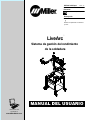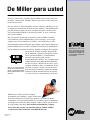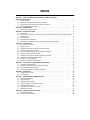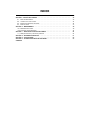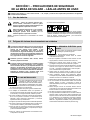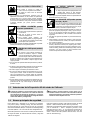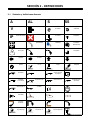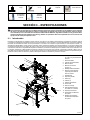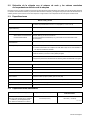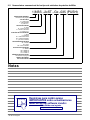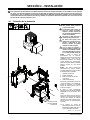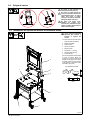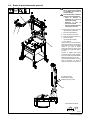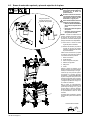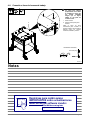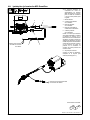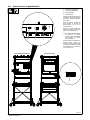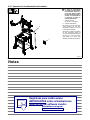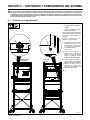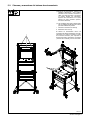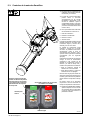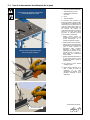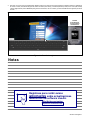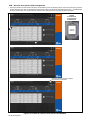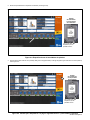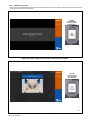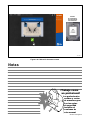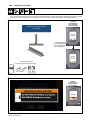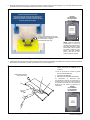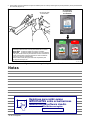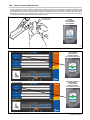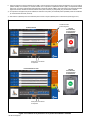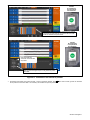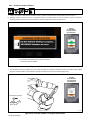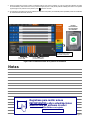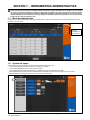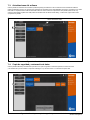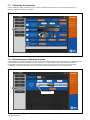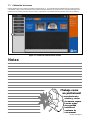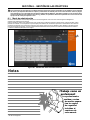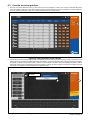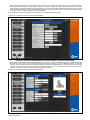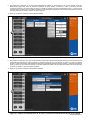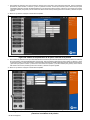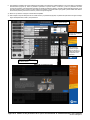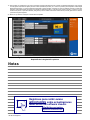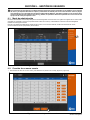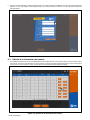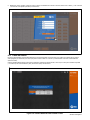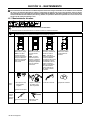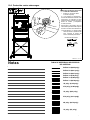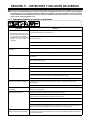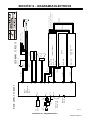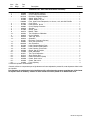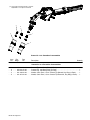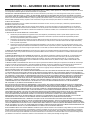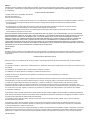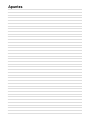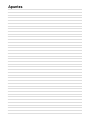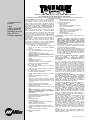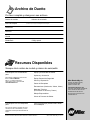Miller LIVEARC WELDING PERFORMANCE MANAGEMENT SYSTEM El manual del propietario
- Categoría
- Sistema de soldadura
- Tipo
- El manual del propietario
Este manual también es adecuado para

LiveArc
Sistema de gestión del rendimiento
de la soldadura
Procesos
Descripción
MANUAL DEL USUARIO
Soldadura MIG (GMAW)
Sistema de capacitación en soldadura
por arco
OM−267 357A/spa 2014−10
Visite nuestro sitio
de Internet en
www.MillerWelds.com

Miller Electric fabrica una línea completa
de máquinas para soldadura y equipos relacionados.
Si necesita información acerca de otros productos de calidad de Miller,
comuníquese con el distribuidor Miller de su localidad, quien le suministrará
el catálogo más reciente de la línea completa o folletos con las especificaciones
de cada producto individual. Para localizar al distribuidor o agencia
de servicios más cercano a su domicilio, llame al 1-800-4-A-Miller,
o visite nuestro sitio en Internet, www.MillerWelds.com.
Gracias y felicitaciones por haber elegido a Miller. Ahora usted puede hacer
su trabajo, y hacerlo bien. En Miller sabemos que usted no tiene tiempo para
hacerlo de otra forma.
Por ello, cuando en 1929 Niels Miller comenzó a fabricar soldadoras por arco,
se aseguró que sus productos ofreciesen un valor duradero y una calidad superior,
pues sus clientes, al igual que usted, no podían arriesgarse a recibir menos.
Los productos Miller debían ser los mejores posibles, es decir, los mejores
que se podía comprar.
Hoy, las personas que fabrican y venden los productos Miller continúan
con la tradición y están comprometidas a proveer equipos y servicios que
cumplan con los altos estándares de calidad y valor establecidos en 1929.
Este manual del usuario está diseñado para ayudarlo a aprovechar al máximo sus
productos Miller. Por favor, tómese el tiempo necesario para leer detenidamente
las precauciones de seguridad, las cuales le ayudarán a protegerse de los peligros
potenciales de su lugar de trabajo. Hemos hecho
que la instalación y operación sean rápidas y fáciles.
Con los productos Miller, y el mantenimiento
adecuado, usted podrá contar con años
de funcionamiento confiable. Y si por alguna razón
el funcionamiento de la unidad presenta problemas,
hay una sección de “Reparación de averías” que le
ayudará a descubrir la causa. A continuación, la lista
de piezas le ayudará a decidir con exactitud cuál
pieza necesita para solucionar el problema. Además,
el manual contiene información sobre la garantía
y el servicio técnico correspondiente a su modelo.
Miller es el primer fabricante
de equipos de soldadura en los
EE.UU. cuyo Sistema de calidad
ha sido registrado bajo la norma
ISO 9001.
Trabajando tan duro como
usted − cada fuente de poder
para soldadura de Miller está
respaldada por la garantía con
menos trámites complicados
de la industria.
De Miller para usted
Mil_Thank_spa
2005−04

INDICE
SECCIÓN 1 − PRECAUCIONES DE SEGURIDAD DE LA MESA DE SOLDAR −
LÉALAS ANTES DE USAR 1..................................................................
1-1. Uso de símbolos 1.....................................................................
1-2. Peligros del sistema de entrenamiento en soldadura 1.......................................
1-3. Advertencias de la Proposición 65 del estado de California 2.................................
1-4. Normas principales de seguridad 2.......................................................
SECCIÓN 2 − DEFINICIONES 3................................................................
2-1. Símbolos y definiciones diversos 3.......................................................
SECCIÓN 3 − ESPECIFICACIONES 4..........................................................
3-1. Introducción 4.........................................................................
3-2. Ubicación de la etiqueta con el número de serie y los valores nominales de los parámetros eléctricos
de la máquina 5.......................................................................
3-3. Especificaciones 5.....................................................................
3-4. Especificaciones ambientales 5..........................................................
3-5. Nomenclatura convencional de los tipos de soldadura de práctica de Miller 6....................
SECCIÓN 4 − INSTALACIÓN 7................................................................
4-1. Selección de la ubicación 7.............................................................
4-2. Peligro de vuelco 8....................................................................
4-3. Instalación del soporte del monitor en la mesa de soldar 8....................................
4-4. Brazo de posicionamiento opcional 9.....................................................
4-5. Brazo de extensión opcional y pinza de sujeción de la pieza 10................................
4-6. Conexión a tierra de la mesa de trabajo 11..................................................
4-7. Instalación de la pinza de masa de la máquina de soldadura 12................................
4-8. Instalación de la antorcha MIG SmartGun 13................................................
4-9. Conexiones de la pantalla táctil 14.........................................................
4-10. Conexión de la alimentación del monitor 15.................................................
SECCIÓN 5 − CONTROLES Y COMPONENTES DEL SISTEMA 16..................................
5-1. Controles de la pantalla táctil 16...........................................................
5-2. Cámaras y marcadores del sistema de entrenamiento 17.....................................
5-3. Controles de la antorcha SmartGun 18.....................................................
5-4. Uso de la herramienta de calibración de la pieza 19..........................................
SECCIÓN 6 − OPERACIÓN 20..................................................................
6-1. Configuración del equipo 20..............................................................
6-2. Primeros pasos 20......................................................................
SECCIÓN 7 − HERRAMIENTAS ADMINISTRATIVAS 34............................................
7-1. Modo de administración 34...............................................................
7-2. Ajustes del equipo 34...................................................................
7-3. Actualizaciones del software 35...........................................................
7-4. Copia de seguridad y restauración de datos 35..............................................
7-5. Calibración de la antorcha 36.............................................................
7-6. Herramienta para calibración de juntas 36..................................................
7-7. Calibración de la mesa 37................................................................
SECCIÓN 8 − GESTIÓN DE LAS PRÁCTICAS 38.................................................
8-1. Modo de administración 38...............................................................
8-2. Creación de nuevas prácticas 39..........................................................

INDICE
SECCIÓN 9 − GESTIÓN DE USUARIOS 45.......................................................
9-1. Modo de administración 45...............................................................
9-2. Creación de un nuevo usuario 45..........................................................
9-3. Edición de la información del usuario 46....................................................
9-4. Panel de control 47.....................................................................
SECCIÓN 10 − MANTENIMIENTO 48............................................................
10-1. Mantenimiento de rutina 48...............................................................
10-2. Protección contra sobrecargas 49.........................................................
SECCIÓN 11 − DETECCIÓN Y SOLUCIÓN DE AVERÍAS 50........................................
11-1. Tabla para detección y solución de problemas 50............................................
SECCIÓN 12 − DIAGRAMAS ELECTRICOS 51...................................................
SECCIÓN 13 − LISTA DE PARTE 52.............................................................
SECCIÓN 14 − ACUERDO DE LICENCIA DE SOFTWARE 55.......................................
GARANTIA

OM−267 357 Página 1
SECCIÓN 1 − PRECAUCIONES DE SEGURIDAD
DE LA MESA DE SOLDAR − LÉALAS ANTES DE USAR
Sistema de entrenamiento 2014−07
Protéjase usted mismo y a otros contra lesiones — lea, cumpla y conserve estas importantes precauciones de seguridad
e instrucciones de utilización.
1-1. Uso de símbolos
¡PELIGRO! − Indica una situación peligrosa que,
si no es evitada, ocasionará la muerte o graves
lesiones. Los peligros posibles están indicados por los
símbolos adjuntos o explicados en el texto.
Indica una situación peligrosa que, si no es evitada,
podría ocasionar la muerte o graves lesiones.
Los peligros posibles están indicados por los
símbolos adjuntos o explicados en el texto.
AVISO − Proporciona indicaciones no relacionadas con lesiones
personales.
Indica instrucciones especiales.
Este grupo de símbolos significa ¡Precaución! ¡Tenga cuidado!
Peligro de DESCARGA ELÉCTRICA, PIEZAS EN MOVIMIENTO
y PIEZAS CALIENTES. Para adoptar las acciones necesarias para
evitar los peligros, consulte los símbolos y las instrucciones
relacionadas indicadas a continuación.
1-2. Peligros del sistema de entrenamiento en soldadura
Los símbolos mostrados abajo se usan en todo este manual
para llamar la atención e identificar los posibles peligros.
Cuando vea este símbolo tenga cuidado, y siga
las instrucciones relacionadas para evitar el peligro.
La información de seguridad dada abajo es solamente un
resumen de la información de seguridad más completa que
se encuentra en las normas de seguridad de la sección 1-4.
Lea y siga todas las normas de seguridad.
Solamente personal calificado debe instalar, utilizar,
mantener y reparar esta unidad.
El uso del sistema de entrenamiento en soldadura implica
la existencia de riesgos relacionados con la soldadura.
Lea los manuales del usuario y las etiquetas adheridas a la
máquina y al alimentador de alambre para conocer más
información sobre los peligros de la soldadura por arco.
Lea también la norma nacional estadounidense ANSI Z49.1,
Seguridad en soldadura, corte y procesos afines, de la
Sociedad Americana de Soldadura (www.aws.org).
LEA LAS INSTRUCCIONES.
Lea y siga cuidadosamente las instrucciones
contenidas en todas las etiquetas y en el
Manual del usuario antes de instalar, utilizar o
realizar tareas de mantenimiento en la unidad.
Lea la información relacionada con la seguridad que encontrará
al comienzo del manual y en cada sección.
Use únicamente piezas de repuesto genuinas del fabricante.
Los trabajos de mantenimiento deben ser ejecutados de
acuerdo a las instrucciones del manual del usuario, las normas
de la industria y los códigos nacionales, estatales y locales.
No repare, modifique o desmonte el sistema de entrenamiento.
No lo use con piezas o accesorios no suministrados por el
fabricante. Utilice únicamente componentes y accesorios
aprobados enviados por el fabricante.
Asegúrese que todos los herrajes estén correctamente apretados.
No utilice el sistema de entrenamiento hasta que esté seguro
de que está bien instalado y funcionando correctamente.
Antes de cada uso, inspeccione el sistema de entrenamiento
para verificar la ausencia de daños y comprobar que es seguro
y está correctamente instalado.
Utilice el sistema de entrenamiento exclusivamente como
se especifica en el manual.
Una DESCARGA ELÉCTRICA puede
matarlo.
No toque piezas con electricidad; pueden causarle
una descarga o quemaduras graves.
No toque piezas con electricidad.
Desconecte la alimentación eléctrica antes de instalar
o dar servicio a este equipo.
No toque superficies conectadas a tierra mientras use este
equipo (tuberías, armarios o estructuras de metal, etc.).
Mantenga los cordones secos, limpios de aceite y grasa
y protegidos contra piezas de metal calientes y chispas.
Inspeccione con frecuencia el cable de alimentación y el cable
de tierra de los equipos. Si observa daños o conductores
a la vista − reemplace inmediatamente el cable completo −
pues un alambre desnudo puede matarlo.
Apague todos los equipos cuando no estén en uso. No
abandone el equipo mientras no se haya detenido por completo.
Utilice únicamente equipos bien mantenidos. Repare
o reemplace las piezas dañadas inmediatamente. Mantenga la
unidad de acuerdo con lo indicado en el manual.
Mantenga todos los paneles y cubiertas asegurados en su sitio.
No use el sistema de entrenamiento durante una tormenta
eléctrica. Apague el equipo y desconecte el cable de
alimentación hasta que los riesgos ocasionados por los rayos
hayan pasado.
Revise siempre la tierra del suministro eléctrico. Revise
y asegúrese de que el enchufe del cable esté conectado a una
toma de corriente con tierra bien conectada.
No utilice los equipos en lugares húmedos o mojados.
Un equipo instalado incorrectamente o sin conexión a tierra es
peligroso. Instale, conecte a tierra y utilice correctamente este
equipo de acuerdo a las instrucciones de su Manual del usuario
y a lo establecido en los reglamentos nacionales, estatales
y locales. Lea también la norma nacional estadounidense
ANSI Z49.1, Seguridad en soldadura, corte y procesos afines,
de la Sociedad Americana de Soldadura (www.aws.org).

OM−267 357 Página 2
Peligro de FUEGO O EXPLOSIÓN.
No instale ni coloque la unidad en,
sobre o cerca de superficies combustibles.
No instale la unidad cerca de elementos
inflamables.
Use el sistema de entrenamiento solamente para las
aplicaciones recomendadas; en caso contrario, las protecciones
proporcionadas por el equipo podrían resultar afectadas.
No utilice la mesa del sistema de entrenamiento para trabajos
que no sean de soldadura, como pintura, aserrado de madera
o cualquier actividad que pueda producir materiales
inflamables.
Las PIEZAS CALIENTES pueden
ocasionar quemaduras.
No toque ninguna pieza caliente sin protección
en las manos.
Deje que el equipo se enfríe antes de
comenzar a trabajar en él.
Para manejar piezas calientes, use
herramientas apropiadas y/o póngase guantes
y ropa aislados para soldadura para trabajo
pesado para evitar quemaduras
No se quite los guantes para utilizar la pantalla táctil. La pantalla
táctil se puede activar con los guantes puestos.
Un EQUIPO AL CAER puede producir
lesiones.
No exceda el peso máximo admisible por
la mesa de soldadura, cajones o estantes
(vea las especificaciones). Distribuya unifor-
memente el peso sobre la mesa de soldadura y
en cajones y estantes. No se suba a la mesa de soldadura ni a la
bandeja, los cajones o los estantes, ni tampoco apoye en ellos
equipos pesados.
Use un equipo de capacidad adecuada para levantar y sostener
la unidad.
Si utiliza un carro montacargas, asegúrese de que las uñas de la
horquilla sobresalgan por el lado opuesto de la unidad.
No utilice equipos motorizados para arrastrar la unidad.
No mueva ni instale el sistema de entrenamiento en un lugar
donde podría volcarse. Instale el sistema de entrenamiento
sobre una superficie firme y nivelada, alejado de materiales
inflamables. Bloquee las ruedas para mantener la mesa en su
posición.
Siga las pautas incluidas en el Manual de aplicaciones de la
ecuación revisada para levantamiento de cargas del NIOSH
(Publicación Nº 94−110) cuando tenga que levantar cargas
pesadas o equipos.
Las PIEZAS MÓVILES pueden
provocar lesiones.
Aleje a las personas de la tapa protectora de la
pantalla táctil cuando se está abriendo.
Mantenga la tapa cerrada cuando se suelda.
Mantenga a las personas alejadas del brazo de posicionamiento
opcional cuando este sube o baja.
La luz de los procesos de soldadura produce rayos
visibles e invisibles de gran intensidad (ultravioletas
e infrarrojos), que pueden quemar los ojos y la piel.
Además, la soldadura despide chispas.
Use una careta para soldar aprobada equipada con un filtro de
protección apropiado para proteger su cara y ojos de los rayos
de luz y de las chispas mientras esté soldando o mirando
(vea las normas ANSI Z49.1 y Z87.1 incluidas en las normas de
seguridad).
Use gafas de seguridad aprobadas con protección lateral bajo
su careta.
Utilice pantallas o barreras para proteger a otras personas
contra el deslumbramiento, el brillo y las chispas; adviértales
que no miren la soldadura.
Use ropa de protección adecuada para el cuerpo, de material
durable y resistente a la llama (cuero, algodón grueso o lana).
La ropa de protección para el cuerpo incluye guantes de cuero,
camisa de trabajo, pantalones sin botamanga (vuelta), botas de
seguridad y una gorra; ninguno de estos elementos debe
contener compuestos derivados del petróleo.
Los RAYOS DE LUZ pueden quemar
los ojos y la piel.
1-3. Advertencias de la Proposición 65 del estado de California
El equipo de soldadura y corte produce humo o gases que
contienen químicos conocidos en el estado de California
como causantes de defectos de nacimiento y, en algunos
casos, cáncer. (Sección de Seguridad del Código de Salud en
California Nº 25249.5 y subsiguientes).
Este producto contiene químicos, incluso plomo, que el
estado de California reconoce como causantes de cáncer,
defectos de nacimiento y otros daños al sistema reproductor.
Lávese las manos después de su uso.
1-4. Normas principales de seguridad
Norma ANSI Z49.1, Seguridad en los procesos de soldadura,
corte y afines (Safety in Welding, Cutting, and Allied Processes).
Se puede descargar sin costo desde el sitio web de la Sociedad
Americana de Soldadura (AWS) en: o adquirirse en Global Engineering
Documents (teléfono: 1−877−413−5184, sitio web: www.global.ihs.com).
Manual de aplicaciones de la ecuación revisada para levantamiento
de cargas del NIOSH, del Instituto Nacional de Salud y Seguridad
Laboral de los EE.UU. (NIOSH), 1600 Clifton Rd, Atlanta, GA 30333
(teléfono: 1−800−232−4636, sitio web: www.cdc.gov/NIOSH).
Requisitos de seguridad para equipos eléctricos de medida, control
y uso en laboratorios — Parte 1: Requisitos generales, norma
CAN/CSA C22.2 N.º 61010−1−12, de la Asociación Canadiense de
Normalización, Venta de normas, 5060 Spectrum Way, Suite 100,
Ontario, Canadá L4W 5NS (teléfono: 800−463−6727, sitio web:
www.csa−international.org).

OM−267 357 Página 3
SECCIÓN 2 − DEFINICIONES
2-1. Símbolos y definiciones diversos
A
Amperaje
AL
Aluminio
S
Acero
SS
Acero inoxidable
V
Voltaje Cerrar sesión Avanzar en
el historial
Retroceder en
el historial
IP
Grado de
protección interno
Sin éxito Velocidad
de avance
Alimentación
de alambre
Objetivo Soldadura
deshabilitada
Soldadura
habilitada
Ajuste de
la máquina
(Panel/Local)
Perfil
del usuario
FCAW GMAW Práctica
incompleta
Flecha a la
izquierda
Flecha a la
derecha
Flecha arriba Flecha abajo
Marca de práctica
exitosa
CTWD de la junta
en “T”
CTWD de la junta
a tope
CTWD de la junta
solapada
Soldadura de bisel
abocinado
Soldadura de filete Soldadura de
ranura con bisel
abocinado
Pantalla táctil
Soldadura
de ranura
en escuadra
Soldadura
de ranura en “U”
Soldadura
de ranura en “V”
Soldadura
de ranura en “V”
abocinada
Soldadura
de ranura en “J”
Soldadura
de bisel
Audio / Sonido
GUIDE
Retorno de audio
Enchufe y cordón
de entrada
Unión en “T” Junta traslapada Junta a tope
Posición
por sobre
la cabeza
Posición vertical Posición plana Posición horizontal
Ángulo de trabajo
en junta a tope
Ángulo de trabajo
en junta en “T”
Ángulo de trabajo
en junta solapada
+−
+−
Ángulo de avance

OM−267 357 Página 4
Mira en junta
a tope
Mira en junta
en “T”
Mira en junta
solapada
Marcadores de la
mesa obstruidos
Marcador de
la herramienta
de calibración
obstruido
LEDs de la
antorcha
SmartGun
obstruidos
SECCIÓN 3 − ESPECIFICACIONES
El uso del sistema de entrenamiento en soldadura implica la existencia de riesgos relacionados con la soldadura. Lea los manuales
del usuario y las etiquetas adheridas a la máquina y al alimentador de alambre para conocer más información sobre los peligros
de la soldadura por arco. Lea también la norma nacional estadounidense ANSI Z49.1, Seguridad en soldadura, corte y procesos afines,
de la Sociedad Americana de Soldadura (www.aws.org). Además, los operadores deben estar capacitados en el uso correcto de este
equipo antes de usarlo para capacitar a otros.
3-1. Introducción
El sistema de entrenamiento en soldadura LiveArc ofrece al nuevo alumno o al soldador experimentado la oportunidad de desarrollar, mejorar
o comprobar sus habilidades de soldadura a través de un proceso interactivo, con arco simulado o real, para diferentes tipos de uniones de soldadura.
El sistema de entrenamiento, basado en microprocesadores, se conecta a casi cualquier conjunto formado por una máquina de soldar y un
alimentador de alambre Miller, y utiliza una serie de cámaras, LEDs y marcadores instalados en la antorcha SmartGun y en la mesa de trabajo para
monitorizar las soldaduras que se realizan. El usuario se pone su equipo de protección personal, enciende el equipo de soldadura y el sistema de
entrenamiento, selecciona en la pantalla táctil la práctica de soldadura y comienza una soldadura puede ser llevada a cabo con arco simulado o real.
Las cámaras, marcadores y LEDs transmiten los datos de la soldadura como el ángulo de la antorcha, velocidad de la antorcha, CTWD y punto de
mira (AIM) al microprocesador del sistema, el cual compara sus valores con los de los parámetros de soldadura específicos de la práctica escogida.
El sistema evalúa los datos de soldadura y califica el desempeño del alumno mediante una puntuación numérica.
El dibujo ilustra una unidad con
un brazo de posicionamiento
opcional.
1 Rueda orientable
2 Cajones para herramientas
3 Mesa de soldar
4 Marcador de la mesa
(sensor) (4)
5 Bandeja de almacenamiento
6 Brazo de posicionamiento
(opcional) para soldadura
fuera de posición
7 Pantalla táctil
8 Tapa de la pantalla
9 Altavoz (2)
10 Cámara (3)
11 Cable de alimentación
12 Puerto USB
13 Pinza de masa (2)
14 Antorcha MIG SmartGun
(los cables no se ilustran)
15 Soporte para antorcha
16 Herramienta de calibración
de la pieza
17 Bandeja para guardar la
herramienta de calibración
de la pieza
3
1
2
4
5
7
10
8
12
11
9
13
14
15
16
17
268 609−A
6

OM−267 357 Página 5
3-2. Ubicación de la etiqueta con el número de serie y los valores nominales
de los parámetros eléctricos de la máquina
El número de serie y los valores nominales de este producto están ubicados al costado del bastidor de la pantalla. Use esta etiqueta para determinar
los requisitos de la alimentación eléctrica y la potencia de salida nominal de la máquina y para registrar el equipo para obtener las actualizaciones de
software gratuitas. Anote el número de serie de la máquina en el lugar indicado en la contraportada de este manual para consultas futuras.
3-3. Especificaciones
Mesa de soldar y pantalla
Dimensiones Mesa y pantalla: 41−1/2 x 31 x 77−1/2 pulgadas (105 x 79 x197 cm);
con el brazo de posicionamiento: 46 x 31 x 77−1/2 pulgadas (117 x 79 x 197 cm)
Peso (Mesa/pantalla y brazo
de posicionamiento)
407 libras (186 kg)
Alimentación 120 Vca, 15 A, 60 Hz
Condiciones de funcionamiento:
Altitud máxima de funcionamiento
Humedad relativa máxima
6562 pies (2000 m) por sobre el nivel del mar
80% para temperaturas de hasta 88F (31C) y decreciente de forma lineal hasta el 50%
para 104F (40C)
Modos de operación del sistema
de entrenamiento
Arco simulado (SIM) y arco real (WELD)
Fuente de poder para soldadura Voltaje constante (CV)
La fuente de alimentación de la máquina de soldar debe cumplir con la norma IEC60974-1
con respecto al aislamiento reforzado.
Alimentador de alambre recomendado Cualquier alimentador de voltaje constante (CV) o con sensor de voltaje y conector para
la salida de soldadura y conector de cuatro patillas para gatillo
Versión del software Aparece en la pantalla de actualizaciones del software. Vea la sección 7-3.
Regístrese para recibir las actualizaciones de software gratuitas en MillerWelds.com/register.
Antorcha SmartGun para GMAW
Procesos MIG (GMAW)
Salida nominal 400 A
Ciclo de trabajo 100%
Medidas de alambre estándar 0,035; 0,045; 0,052
Parámetros de la antorcha monitorizados
por las cámaras
Ángulo de trabajo, ángulo del desplazamiento, velocidad de desplazamiento, distancia entre
la punta de contacto y la pieza (CTWD), punto de mira (AIM)
Enfriamiento Enfriada por aire (la antorcha SmartGun muestra un mensaje si se recalienta)
Peso (solo antorcha) Solo antorcha: 3 libras (1,3 kg); Antorcha con cable: 11,6 libras (5,3 kg)
Longitud del cable 15 pies (3,4 m)
3-4. Especificaciones ambientales
Clase de protección (IP) Rango de la temperatura de operación Rango de la temperatura
de almacenamiento
IP21
Este equipo está diseñado para su utilización
en interiores y no está preparado para
ser utilizado ni almacenado en el exterior.
32 a 104F (0 a 40C)
−25 a 180F (−31 a 82C)
IP21 2014−06

OM−267 357 Página 6
3-5. Nomenclatura convencional de los tipos de soldadura de práctica de Miller
ESPESOR DEL MATERIAL
En fracciones de pulgada
TIPO DE JUNTA
B = junta a tope
L = junta solapada
T = junta en “T”
TIPO DE SOLDADURA
F = filete
B = ranura con bisel
S = ranura en escuadra
V = ranura en “V”
POSICIÓN DE LA SOLDADURA
1 = plana
2 = horizontal
3U = vertical hacia arriba
3D = vertical hacia abajo
4 = por sobre la cabeza
TIPO DE MATERIAL DE BASE
AL = aluminio
ST = acero
SS = acero inoxidable
PROCESO DE SOLDADURA
G = GMAW
GS = GMAW−S
GP = GMAW−P
FG = FCAW−G
DIÁMETRO DEL ELECTRODO
En decimales de pulgada
SENTIDO DE AVANCE
DE LA SOLDADURA
1/8 BS −Gx−035 (PUSH)−2xST
Notas
Regístrese para recibir avisos
IMPORTANTES sobre actualizaciones
GRATUITAS del software LiveArc
MillerWelds.com/register
Etiqueta con el número de serie

OM−267 357 Página 7
SECCIÓN 4 − INSTALACIÓN
El uso del sistema de entrenamiento en soldadura implica la existencia de riesgos relacionados con la soldadura. Lea los manuales
del usuario y las etiquetas adheridas a la máquina y al alimentador de alambre para conocer más información sobre los peligros de
la soldadura por arco. Lea también la norma nacional estadounidense ANSI Z49.1, Seguridad en soldadura, corte y procesos afines,
de la Sociedad Americana de Soldadura (www.aws.org). Además, los operadores deben estar capacitados en el uso correcto de este
equipo antes de usarlo para capacitar a otros.
! Solamente personal calificado
debe instalar, utilizar, mantener
y reparar esta unidad.
! La instalación debe cumplir con
todos los códigos nacionales,
estatales y locales. Solicite que
solo personas capacitadas lleven
a cabo esta instalación.
! No mueva ni haga funcionar la
unidad donde podría volcarse.
! No utilice este equipo como
elemento de soporte para herra-
mientas o materiales de gran
tamaño o pesados. No permita
que nadie se suba al equipo.
! Si en el lugar hay gasolina o
líquidos volátiles es posible que
necesite una instalación especial;
consulte el NEC (EE.UU.) artículo
511 o el CEC (Canadá) sección 20.
AVISO − Utilice el sistema de
entrenamiento solo en interiores,
alejados de fuentes de alta frecuencia
(soldadoras TIG) y otros tipos de
interferencias eléctricas. Si la unidad
resulta afectada por interferencias,
podría ser necesario instalar el cableado
eléctrico cercano en una tubería
metálica.
AVISO − No utilice el sistema de
entrenamiento en lugares húmedos
o mojados. Mantenga secos el sistema
de entrenamiento y la pantalla.
1 Horquillas del elevador
2 Ruedas orientables
3 Toma de corriente de 120 Vca,
15 A c/tierra
4 Cable de alimentación
Para mover la unidad utilice un carro con
ruedas orientables o un montacargas.
Inserte las horquillas de elevación
debajo del estante inferior como se
muestra en la figura.
Si utiliza un carro montacargas,
asegúrese de que las uñas de la horquilla
sobresalgan por el lado opuesto de la
unidad.
Coloque la unidad cerca del equipo de
soldadura y de una toma de corriente de
120 Vca pero alejada de cualquier
elemento que pueda restringir el movi-
miento del brazo de posicionamiento
(opcional).
Se requiere un circuito de
alimentación exclusivo de 120 Vca,
protegido por fusibles lentos de 15 A
o por un interruptor automático.
268 609−A / 161−046 / 803 053
4-1. Selección de la ubicación
1
3
2
4
Ubicación correcta
para de la horquilla
de elevación.

OM−267 357 Página 8
4-2. Peligro de vuelco
! No mueva ni haga funcionar la
unidad donde podría volcarse.
! No mueva la unidad tirando del
monitor, los puntales o del brazo de
posicionamiento pues se podría
volcar. Para mover la unidad
coloque la horquilla de elevación
debajo del tablero de la mesa.
! No utilice este equipo como
elemento de soporte para
herramientas o materiales de gran
tamaño o pesados. No permita que
nadie se suba al equipo.
! Use un equipo de capacidad
adecuada para levantar y
sostener el soporte del
monitor.
Para nivelar la mesa de soldar
regule las patas niveladoras.
1 Ruedas orientables
2 Pata niveladora
3 Soporte del monitor
4 Mesa de soldar
5 Tornillo 3/8 x 1−1/2 pulg.
6 Arandela plana 3/8 pulg.
7 Tuerca 3/8 pulg.
Coloque el soporte del monitor sobre
la mesa de soldar. Alinee los
agujeros de la base del soporte del
monitor con los agujeros de la mesa
de soldar. Instale los cuatro tornillos
en los agujeros y asegúrelos con las
arandelas y las tuercas.
4-3. Instalación del soporte del monitor en la mesa de soldar
7
Herramientas necesarias:
5
6
1
4
3
2
Nivel
9/16 pulg.
268 609−A

OM−267 357 Página 9
! Mantenga los dedos alejados
de los lugares donde podrían
ser apretados por el brazo de
posicionamiento.
! Antes de desmontar la extensión
del brazo de posicionamiento:
w Retire la muestra de
soldadura de la pinza de
sujeción de la pieza.
w Desmonte la pinza de
sujeción de la pieza.
w Guarde la pinza de sujeción
de la pieza en la funda.
Para nivelar la mesa de soldar
regule las patas niveladoras.
1 Brazo de posicionamiento
2 Pinza de sujeción de la pieza
3 Brazo de extensión (sección 4-5)
4 Palanca de ajuste
(por encima de la manija)
5 Tope del brazo
Utilice el brazo de posicionamiento
opcional para sostener las muestras
para soldadura de forma horizontal,
vertical o por sobre la cabeza
a diferentes alturas. El brazo puede
ser utilizado por soldadores diestros
o zurdos.
Presione la palanca para liberar
el brazo de control y subirlo o bajarlo.
Si no usa el brazo de posicionamiento,
bájelo hasta que apoye en el tope.
Vea más información sobre el uso del
brazo de extensión y la pinza de
sujeción de la pieza en la sección 4-5.
4-4. Brazo de posicionamiento opcional
Herramientas necesarias:
1
2
3
4
5
Si no usa el brazo de
posicionamiento, bájelo
hasta que apoye en el tope.
268 609−A

OM−267 357 Página 10
! Mantenga los dedos alejados
de los lugares donde podrían ser
apretados por el brazo de
posicionamiento.
! No utilice el brazo de extensión
ni la pinza de sujeción de la pieza
para sostener objetos de más
de 25 libras (11 kg) de peso.
! Antes de desmontar la extensión
del brazo de posicionamiento:
w Retire la muestra de soldadura
de la pinza de sujeción de la
pieza.
w Desmonte la pinza de sujeción
de la pieza.
w Guarde la pinza de sujeción
de la pieza en la funda.
AVISO − Cuando se suelda fuera de
posición, coloque el tornillo de la pinza
de sujeción de la pieza en el lado
opuesto a la muestra de soldadura para
proteger el tornillo de las salpicaduras.
Para nivelar la mesa de soldar
regule las patas niveladoras.
El brazo de extensión y la pinza de
sujeción de la pieza se pueden
instalar en cualquiera de los brazos
de posicionamiento.
Utilice el brazo de extensión y la pinza
de sujeción de la pieza para practicar
con soldaduras fuera de posición.
1 Brazo de extensión
2 Traba del brazo
3 Pinza de sujeción de la pieza
4 Pasador de seguridad
5 Mango en T
6 Funda
Deslice el brazo de extensión en la
abertura del brazo de posicionamiento
hasta que la traba encaje en su lugar.
Inserte el eje de la pinza de sujeción
de la pieza en el agujero del brazo
de extensión y asegure inmediatamente
la pinza de sujeción de la pieza con el
pasador de seguridad. Gire el conjunto
de sujeción hasta la posición deseada
y asegúrelo apretando el mango en T
en el brazo de extensión.
Baje el brazo de posicionamiento
e instale la muestra de soldadura en la
pinza. Afloje el mango en T y gire la
muestra hasta la posición deseada.
Apriete el mango en T. Levante el brazo
de posicionamiento hasta la altura
deseada.
Guarde el brazo de extensión y la pinza
de sujeción de la pieza en la funda si no
los usa.
4-5. Brazo de extensión opcional y pinza de sujeción de la pieza
Herramientas necesarias:
H
1
2
3
4
5
5
6
Asegure la pinza de
sujeción de la pieza con
el pasador de seguridad.
268 609−A

OM−267 357 Página 11
4-6. Conexión a tierra de la mesa de trabajo
! Conecte la mesa de soldar a
una buena tierra eléctrica
(independiente de los cables
de soldadura) a menos que
una persona cualificada
asegure que es seguro
trabajar en una pieza sin
conexión a tierra.
1 Perno de tierra
2 Agujero roscado para perno
de tierra
Utilice el perno de tierra
suministrado para conectar la
mesa de soldar a una buena tierra
eléctrica según los códigos
nacionales, estatales y locales.
Herramientas necesarias:
2
Tubo 3/16 pulg.
268 609−A
1
Notas
Regístrese para recibir avisos
IMPORTANTES sobre actualizaciones
GRATUITAS del software LiveArc
MillerWelds.com/register
Etiqueta con el número de serie

OM−267 357 Página 12
! Mantenga los dedos alejados
de los lugares donde podrían
ser apretados por el brazo de
posicionamiento.
1 Pinza de masa
2 Placa de conexión para
la pinza de masa de la mesa
de soldar
3 Conexión de la pinza de masa
en la pinza de sujeción
de la pieza
Las placas de la pinza de masa
se encuentran a ambos lados
de la mesa de soldar.
Conecte la pinza de masa de la
máquina de soldar con la placa
de conexión de la mesa de soldar.
Cuando se utiliza el brazo de
posicionamiento opcional para
realizar soldaduras fuera de
posición, conecte un cable de masa
adicional entre la mesa de soldar
y la superficie plana de la pinza
de sujeción de la pieza.
4-7. Instalación de la pinza de masa de la máquina de soldadura
1
Conecte al conector de masa
de la máquina de soldadura.
2
3
Conecte un cable de masa adicional
entre la mesa de soldadura y la
superficie plana de la pinza de
sujeción de la pieza.
268 609−A
Conecte la pinza
a la superficie plana.

OM−267 357 Página 13
4-8. Instalación de la antorcha MIG SmartGun
268 609−A / Ref. 245 985−A / Ref. 246 040−A
La antorcha SmartGun es
compatible con todos los
alimentadores de alambre
Miller que utilizan un conector
para la salida de soldadura
y otro de cuatro patillas para
el gatillo.
1 MIG SmartGun
2 Conector para alambre
de la antorcha
3 Enchufe del gatillo
de la antorcha
4 Enchufe de la salida de
soldadura de la SmartGun
5 Cable de potencia
de la SmartGun
Instale el conector para alambre
de la antorcha SmartGun y enhebre
el alambre de acuerdo con el
Manual del usuario del alimentador
de alambre. Conecte el enchufe de
gatillo con el alimentador. Conecte
el cable de potencia de la SmartGun
al enchufe de la antorcha. Conecte
el otro extremo del cable de
potencia de la SmartGun al
conector de la parte posterior del
monitor LiveArc.
6 Soporte para antorcha
Cuando no utilice la SmartGun,
colóquela en el soporte para
antorcha (vea la figura 3-1).
Herramientas necesarias:
1
2
3
45
Conecte el otro extremo
del cable en el monitor
Arc Station.
Conecte el otro extremo del cable
en el monitor Arc Station.

OM−267 357 Página 14
4-9. Conexiones de la pantalla táctil
1 Conector de la SmartGun
2 Conector RJ45 Ethernet
3 Conector HDMI
4 Conector USB
Conecte el cable de datos entre la
SmartGun y el conector posterior
del monitor. Apriete los tornillos
del enchufe.
Utilice el conector de Ethernet
para conectar el sistema de
entrenamiento a una red de
computadoras.
Utilice el conector HDMI para
conectar el sistema de entrena-
miento a un monitor externo.
Si el sistema de entrenamiento
se conecta a un monitor
externo, reinicie la aplicación
para habilitar al monitor
(vea la sección 7).
Conecte el ratón y el teclado en un
conector USB, guarde los
resultados de las pruebas y haga
una copia de seguridad e instale
las actualizaciones del software
(vea la sección 7-3).
123
Parte posterior del monitor
C
Frente del monitor
4
268 609−A

OM−267 357 Página 15
4-10. Conexión de la alimentación del monitor
! El cable de alimentación
es el medio para desconectar
la alimentación eléctrica y,
por lo tanto, debe ser de fácil
acceso. Asegúrese de que el
sistema de entrenamiento
no obstruye el acceso al
cable de alimentación.
1 Toma de corriente
de 120 Vca, 15 A c/tierra
2 Cable de alimentación
Se requiere un circuito de alimen-
tación exclusivo de 120 Vca,
protegido por fusibles de 15 A o por
un interruptor automático.
Seleccione un cable de extensión
de tres conductores AWG 14
(2,5 mm
2
) para distancias de hasta
50 pies (15 m) o de tres conduc-
tores AWG 12 (4 mm
2
) para
distancias de hasta 100 pies (30 m).
1
2
268 609−A
Notas
Regístrese para recibir avisos
IMPORTANTES sobre actualizaciones
GRATUITAS del software LiveArc
MillerWelds.com/register
Etiqueta con el número de serie

OM−267 357 Página 16
SECCIÓN 5 − CONTROLES Y COMPONENTES DEL SISTEMA
El uso del sistema de entrenamiento en soldadura implica la existencia de riesgos relacionados con la soldadura. Lea los manuales
del usuario y las etiquetas adheridas a la máquina y al alimentador de alambre para conocer más información sobre los peligros de
la soldadura por arco. Lea también la norma nacional estadounidense ANSI Z49.1, Seguridad en soldadura, corte y procesos afines,
de la Sociedad Americana de Soldadura (www.aws.org). Además, los operadores deben estar capacitados en el uso correcto de este
equipo antes de usarlo para capacitar a otros.
5-1. Controles de la pantalla táctil
Parte posterior
del monitor
1 Interruptor de la alimentación
2 Interruptor y LED de encendido/
apagado
3 Tapa de la pantalla (se muestra
en la posición abierta)
Cierre el interruptor de la alimentación
(posición I) para alimentar el monitor
(el LED del panel delantero se
enciende).
Presione el interruptor 2 para
encender y apagar la unidad.
El software del sistema se puede
configurar de modo que solo
los instructores pueden apagar
la unidad con el interruptor
de encendido/apagado
(sección 7-2).
Cierre la tapa después de
seleccionar la soldadura de
práctica a realizar. El sistema
LiveArc no permitirá realizar
soldaduras con la tapa abierta.
Si la aplicación en pantalla no
contiene videos ni animaciones,
aparecerá el protector de pantalla
después de cuatro horas de
inactividad (los videos y las
animaciones evitan la aparición
del protector de pantalla).
C
Frente del
monitor
1
2
3
268 609−A

OM−267 357 Página 17
5-2. Cámaras y marcadores del sistema de entrenamiento
Evite que las herramientas, muestras de
soldadura, salpicaduras y otros residuos
interfieran con las cámaras, marcadores y
LEDs. Si la mesa está limpia y las cámaras
no pueden localizar los marcadores,
limpie los tubos marcadores con un paño
húmedo (no utilice productos químicos,
solventes ni abrasivos).
Los marcadores de la mesa se pueden cubrir
una vez finalizada la calibración de la mesa
para cada soldadura de práctica.
1 Cámaras de recolección de datos (3)
2 Marcadores de la mesa (4)
El sistema de entrenamiento utiliza una
combinación de cámaras montadas en el monitor,
marcadores en la mesa de soldadura y LEDs
en la antorcha SmartGun para supervisar la
ubicación de la mesa y la velocidad, y los ángulos
y dirección de la antorcha, junto con otros datos.
1
2
C
268 609−A

OM−267 357 Página 18
5-3. Controles de la antorcha SmartGun
No permita que las salpicaduras de
soldadura y otros desechos ensucien
las cámaras y los sensores.
Los LED de la antorcha SmartGun
pueden causar la activación
(oscurecimiento) de las caretas
de soldadura fotosensibles antes
de iniciar la soldadura. Ajuste la
sensibilidad de la lente a un nivel que
impida su oscurecimiento prematuro
(consulte el manual del usuario de la
careta o casco).
Vea el procedimiento de calibración
de la SmartGun en la sección 7-5.
1 LEDs de la SmartGun
2 Pantalla de visualización
3 Botones de control
4 Vibrador interno
Los LED de la SmartGun permiten que las
cámaras montadas en el monitor sigan
la velocidad, ángulos y dirección de la
antorcha, junto con otros datos.
La pantalla de visualización ayuda
al usuario a navegar por la interfaz
de usuario. La pantalla muestra avisos
de advertencia, indica el modo de
entrenamiento (arco simulado o real) y
ayuda al usuario a posicionar la antorcha
correctamente (vea los siguientes
ejemplos).
Utilice el botón de selección de modo para
escoger el modo de entrenamiento
(simulación o real), navegar por las
pantallas de configuración, activar la
vibración y el audio en tiempo real, y
modificar otros parámetros de soldadura.
Modo de soldadura: pruebas de
soldadura con el arco encendido
Modo SIM (simulación): pruebas de
simulación con el arco apagado
Utilice el botón de guía para cambiar los
datos de la posición de la antorcha que se
muestran y para seleccionar el parámetro
para la vibración de respuesta en tiempo
real.
El vibrador interno de la SmartGun
proporciona al usuario información en
tiempo real del parámetro seleccionado.
El protector de pantalla de la SmartGun
aparece después de cinco minutos
de inactividad. Mueva la SmartGun
o pulse el botón para restaurar la
pantalla de la interfaz.
1
2
Guía del punto
de mira
Guía CTWD (el tamaño del círculo indica
los cambios en la CTWD).
Guía del ángulo
Presione el botón de guía para
cambiar los datos de la posición
de la antorcha que se muestran
y para seleccionar el parámetro
para la vibración de respuesta
en tiempo real.
3
4
268 609−A
Bien
Mal

OM−267 357 Página 19
5-4. Uso de la herramienta de calibración de la pieza
Antes de comenzar la calibración,
asegure la pieza a la mesa.
1 Herramienta de calibración
de la pieza
2 Pieza
3 Junta de soldadura
Al comenzar cada soldadura de
práctica, el monitor le pedirá que utilice
la herramienta de calibración para
establecer puntos de referencia en la
junta de la pieza. Estos puntos de
referencia son necesarios para que
las cámaras del sistema de
entrenamiento aprendan la ubicación
precisa de la junta. Para definir
los puntos de referencia proceda
como se indica a continuación:
Realice algunos puntos de
soldadura en la muestra, en los
puntos especificados en la
soldadura de práctica escogida.
Sujete la pieza a la mesa de soldar.
Apoye la punta de la herramienta
de calibración en el comienzo de la
junta a soldar. Presione la
herramienta hasta comprimir
totalmente el resorte interno.
Mantenga la herramienta en esa
posición durante un segundo o
hasta recibir una confirmación
visual o audible.
Repita el procedimiento anterior en
el punto donde termina la junta
a soldar para definir el punto de
referencia final.
Si la pieza se mueve, deberá
recalibrar la junta.
Calibre ambos extremos de la
junta a soldar. El orden de
calibración de la junta
(de izquierda a derecha o de
derecha a izquierda), no tiene
importancia.
2
1
Herramientas necesarias:
3
Calibre ambos extremos
de la junta a soldar.
La herramienta de calibración está guardada
en la bandeja debajo de la mesa.
Calibre el extremo izquierdo de la junta.
Evite los puntos de soldadura.

OM−267 357 Página 20
SECCIÓN 6 − OPERACIÓN
El uso del sistema de entrenamiento en soldadura implica la existencia de riesgos relacionados con la soldadura. Lea los manuales
del usuario y las etiquetas adheridas a la máquina y al alimentador de alambre para conocer más información sobre los peligros
de la soldadura por arco. Lea también la norma nacional estadounidense ANSI Z49.1, Seguridad en soldadura, corte y procesos afines,
de la Sociedad Americana de Soldadura (www.aws.org). Además, los operadores deben estar capacitados en el uso correcto de este
equipo antes de usarlo para capacitar a otros.
6-1. Configuración del equipo
1. Instale el sistema de entrenamiento LiveArc en un lugar adecuado y cerca de la máquina de soldar (vea la sección 4-1).
2. Conecte a tierra la mesa de soldadura como se especifica en la sección 4-6.
3. Conecte la pinza de masa de la máquina de soldar a la mesa de soldadura y al brazo de posicionamiento (si corresponde), vea la sección 4-7.
4. Conecte la SmartGun en el alimentador de alambre (vea la sección 4-8). Conecte el cable de datos de la SmartGun en el conector posterior
del monitor.
5. Conecte el cable de alimentación del monitor a una toma de corriente de 120 Vca.
6. Cierre el interruptor de alimentación (posición I) ubicado en la parte posterior del monitor. Mantenga presionado el interruptor de encendido/
apagado del frente del monitor (con el LED) hasta que el monitor se encienda.
7. Póngase su equipo de protección personal (careta de soldadura, gafas de seguridad, guantes de cuero, protección para el cuerpo, gorra).
8. Encienda la máquina de soldar y el alimentador de alambre.
6-2. Primeros pasos
6-2A. Pantalla de inicio de sesión
1. Pulse la ventana User Name (Nombre de usuario) para que aparezca el teclado.
2. Utilice el teclado para introducir el nombre de usuario y la contraseña. El registro predefinido es admin y admin (Figura 6-1).
Pantalla
de visualización
correspondiente
de la SmartGun
Figura 6-1. Pantalla de inicio de sesión

OM−267 357 Página 21
3. Para crear una nueva cuenta, pulse Registration (Registro) (Figura 6-2). Introduzca el nombre (First Name), apellido (Last Name), identificación
de usuario o alumno (User/Student ID) opcional, nombre de usuario (User Name) y contraseña (Password) e indique si es zurdo (Left-Handed)
o diestro (Right-Handed). Pulse REGISTER para guardar la información, cierre la ventana y quedará automáticamente registrado para iniciar
la sesión.
Pantalla
de visualización
correspondiente
de la SmartGun
Figura 6-2. Pantalla de registro
Notas
Regístrese para recibir avisos
IMPORTANTES sobre actualizaciones
GRATUITAS del software LiveArc
MillerWelds.com/register
Etiqueta con el número de serie

OM−267 357 Página 22
6-2B. Selección de la práctica (Select Assignment)
1. Seleccione la soldadura que desea practicar (Figura 6-3). Escoja también el proceso de soldadura (Process), el tipo de junta (Joint Type) y la posición
(Position), horizontal o plana. Para ver más prácticas de soldadura pulse el enlace en la parte inferior de la pantalla (Touch to View…). La pantalla también
muestra el historial (History) de las pruebas anteriores. Seleccione Filters (Filtros) para acotar la búsqueda de prácticas específicas.
Pantalla
de visualización
correspondiente
de la SmartGun
Seleccione Filtros para ayudar a localizar
la(s) práctica(s) específica(s).
Figura 6-3. Pantalla de selección de la práctica de soldadura

OM−267 357 Página 23
2. Revise las especificaciones de la práctica de soldadura (vea la Figura 6-4).
Pantalla
de visualización
correspondiente
de la SmartGun
Use el botón para
desplazarse por las
pantallas LiveArc.
Figura 6-4. Especificaciones de la soldadura de práctica
3. Seleccione Next (para continuar con la práctica), Back (para ir a la página anterior) o Change Assignment (para seleccionar una nueva práctica).
Vea la Figura 6-5.
Pantalla
de visualización
correspondiente
de la SmartGun
Use el botón para
desplazarse por las
pantallas LiveArc.
Figura 6-5. Pantalla para desplazarse a la página siguiente/anterior o para cambiar la práctica

OM−267 357 Página 24
6-2C. Calibración de la mesa
1. Cierre la tapa de la pantalla táctil para activar el proceso de calibración de la mesa. Retire los objetos que obstruyan los marcadores de la mesa,
vea la Figura 6-6, la Figura 6-7 y la Figura 6-8.
Pantalla
de visualización
correspondiente
de la SmartGun
Figura 6-6. Cierre la tapa para comenzar la calibración de la mesa
161−049
Pantalla
de visualización
correspondiente
de la SmartGun
Figura 6-7. Ejemplo de mensaje de calibración de mesa incorrecta

OM−267 357 Página 25
161−049
Pantalla
de visualización
correspondiente
de la SmartGun
Figura 6-8. Calibración de mesa correcta
Notas
¡Trabaje como
un profesional!
Los profesionales
sueldan y cortan
de manera segura.
Lea las reglas
de seguridad
incluidas al
comienzo de
este manual.

OM−267 357 Página 26
6-2D. Preparación para soldar
1. Para aplicar puntos de soldadura provisorios en la muestra, mantenga presionado el botón Weld de la SmartGun hasta que el sistema entre
en el modo de soldadura, después de unos dos segundos (el monitor muestra un mensaje de advertencia). Suelde puntos provisorios en ambos
extremos de la muestra (vea la Figura 6-9 y la Figura 6-10). Pulse el botón Done (Hecho) de la SmartGun cuando haya terminado.
Herramientas necesarias:
El equipo de protección personal incluye:
Pantallas
de visualización
de la SmartGun
correspondientes
Mantenga pulsado
el botón Weld durante
varios segundos para
activar la soldadura.
Suelde puntos en ambos extremos
de la muestra.
Figura 6-9. Puntos de soldadura en la muestra
Pantalla
de visualización
correspondiente
de la SmartGun
Figura 6-10. Mensaje de advertencia que aparece durante la soldadura

OM−267 357 Página 27
2. Limpie las salpicaduras de la mesa y asegure las muestras a la mesa en ambos extremos (Figura 6-11). Si necesita realizar más puntos
de soldadura, presione el botón Weld o el botón Next si terminó de asegurar la pieza.
Asegure ambos extremos de la junta
de soldadura para evitar que la muestra
se mueva durante o después
de la calibración de la junta.
AVISO − Trate de no esmerilar
excesivamente la mesa de
soldadura. Si la superficie de la
mesa está despareja a causa
del esmerilado, retire los tornillos
de montaje e instale un nuevo
tablero o de vuelta el tablero
actual y úselo del otro lado.
Vuelva a instalar los tornillos.
Pantalla
de visualización
correspondiente
de la SmartGun
Limpie las salpicaduras de la mesa.
Coloque las muestras dentro del área indicada, en la
orientación deseada. Sujete por ambos extremos.
Verifique que la base de la muestra esté bien asentada
contra la superficie de la mesa.
Figura 6-11. Sujeción de muestras en la mesa
3. Calibre ambos extremos de la junta a soldar. El sistema emitirá un sonido de campanillas y la pantalla táctil mostrará una marca de verificación
para indicar que la calibración es correcta. Vea la sección 5-4 y la sección Figura 6-12.
Calibre ambos extremos
de la junta a soldar.
161−047
Asegure las muestras a soldar antes de
calibrar (las pinzas de soldadura no se
muestran).
Vea en la sección 3-1 dónde se guarda
la herramienta de calibración.
1 Herramienta de calibración
2 Marcador de la herramienta de calibración
La herramienta de calibración tiene
tres marcadores. Sostenga la herramienta en
un ángulo suave (como se muestra) de manera
que las cámaras puedan ver a los marcadores.
Verifique que sus manos no obstruyan los
marcadores.
1
2
Pantalla
de visualización
correspondiente
de la SmartGun
Figura 6-12. Calibración de la junta de soldadura

OM−267 357 Página 28
4. Cierre la tapa y acerque la antorcha a la junta de soldadura para ver en tiempo real las guías de prueba preliminar y las de posicionamiento
de la antorcha (Figura 6-13).
161−049 / 049
No cubra los LEDs
de la SmartGun.
Pantalla
de visualización
correspondiente
de la SmartGun
Información de la SmartGun
Mantenga pulsado el botón de modo para cambiar entre los modos.
Modo WELD Pruebas de soldadura con el arco encendido
Modo SIM Pruebas de soldadura simuladas con el arco apagado
Las guías visuales indican el posicionamiento correcto de la antorcha
antes de las pruebas. Acerque la antorcha a la unión de soldadura
para ver los datos de posicionamiento.
Utilice el botón Guide (Guía) para seleccionar el parámetro para
la respuesta en tiempo real.
Bien
Mal
Figura 6-13. Uso de las guías de posición de la SmartGun
Notas
Regístrese para recibir avisos
IMPORTANTES sobre actualizaciones
GRATUITAS del software LiveArc
MillerWelds.com/register
Etiqueta con el número de serie

OM−267 357 Página 29
6-2E. Práctica en modo SIM (Simulación)
5. Ahora el sistema está en modo SIM (simulación), como se indica en la pantalla de visualización de la SmartGun (Figura 6-14 y Figura 6-15).
Acerque la SmartGun a la junta de soldadura; la pantalla táctil y la pantalla de visualización de la SmartGun mostrarán recomendaciones para
el posicionamiento de la antorcha. (Si desea reubicar las muestras de soldadura en la mesa de soldadura, pulse Move Part (Mover pieza)
en la pantalla táctil.) Pulse el botón Guide para cambiar cíclicamente los parámetros Work Angle, Travel Angle, Travel Speed, Aim, CTWD y Guide
Disabled (Ángulo de trabajo, Ángulo del desplazamiento, Velocidad de desplazamiento, Punto de mira, CTWD y Guía desactivada). El objetivo
en la pantalla SmartGun indica si la antorcha está en la posición correcta.
161−048
Pantalla
de visualización
correspondiente
de la SmartGun
No cubra los LEDs
de la SmartGun.
Figura 6-14. Realización de una prueba de soldadura simulada (SIM)
Pantalla de visualización
de la SmartGun
correspondiente
(Ángulo de trabajo
de la antorcha incorrecto)
Pantalla de visualización
de la SmartGun
correspondiente
(Ángulo de trabajo
de la antorcha correcto)
Ángulo de trabajo
Ángulo de trabajo
Figura 6-15. Ejemplo de guía de ángulo de trabajo en modo simulado (SIM)

OM−267 357 Página 30
6. Acerque la SmartGun a la junta de soldadura. Pulse el gatillo y mueva la antorcha a lo largo de toda la junta de soldadura (4 pulg. [101 mm] para las
prácticas de Miller) con la orientación y la velocidad correctas como se especifica en la pantalla táctil. Suelte el gatillo y vea la puntuación obtenida
(Figura 6-16). Si no pasa la prueba simulada (puntuación inferior a 90 para las prácticas de Miller), vea las puntuaciones en las categorías individuales
(ángulo de la antorcha, velocidad de la antorcha, distancia entre la punta de contacto y la pieza [CTWD], etc.) para determinar en cuál falló.
Los requisitos de la longitud de la junta de soldadura, la calificación de la prueba y la cantidad de pruebas aprobadas pueden ser modificados
por el administrador del sistema (sección 8).
Pulse WPS en la pantalla para revisar el WPS de la práctica. Pulse el reloj de la pantalla para ver el historial de la prueba (Figura 6-17).
Prueba fracasada
Prueba simulada con éxito
Pulse para ver el historial
de la prueba.
Prueba fracasada
en dos categorías.
Pulse para ver el historial
de la prueba.
Pantalla
de visualización
correspondiente
de la SmartGun
Pantalla
de visualización
correspondiente
de la SmartGun
Figura 6-16. Examen de la puntuación de la prueba de soldadura simulada

OM−267 357 Página 31
Historial de las puntuaciones totales. Las fechas de las pruebas
se muestran en la parte superior y los números de serie de las
pruebas de soldadura en la parte inferior.
Historial de los resultados en la velocidad de desplazamiento.
Pulse la barra del histograma para ver las gráficas de prueba
asociadas.
Pulse la pantalla para
seleccionar otros historiales
de pruebas.
Pantalla
de visualización
correspondiente
de la SmartGun
Pantalla
de visualización
correspondiente
de la SmartGun
Figura 6-17. Visualización del historial de pruebas
7. Pulse Retest para realizar otra prueba simulada, o escoja una práctica diferente. Pulse para cerrar la sesión, guardar los resultados
de las pruebas en la memoria USB, o ver el historial y los resultados de la prueba preliminar.

OM−267 357 Página 32
6-2F. Pruebas en modo soldadura
1. Verifique si la pinza de masa está bien conectada a la mesa y al brazo de posicionamiento (si está equipado). Vea la sección 4-7.
2. Mantenga pulsado el botón de modo de la SmartGun hasta que el sistema entre en modo de soldadura (unos dos segundos).
Cuando la SmartGun se acerca a la junta de soldadura, aparece el mensaje de advertencia de la Figura 6-18.
La pantalla de advertencia aparece cuando la SmartGun
se acerca a la junta de soldadura.
Pantalla
de visualización
correspondiente
de la SmartGun
Figura 6-18. Selección del modo LiveArc
3. Con la SmartGun a más de 3 pulgadas (76 mm) de la junta de soldadura y los LED de la SmartGun a la vista de la cámara, apriete el gatillo
para hacer avanzar el alambre. Corte el alambre a la longitud adecuada para el proceso de soldadura (Figura 6-19).
Herramientas necesarias:
161−050
Pantalla
de visualización
correspondiente
de la SmartGun
Figura 6-19. Corte del alambre a la longitud especificada

OM−267 357 Página 33
4. Presione el gatillo para comenzar a soldar. La soldadura debe ser de al menos 4 pulgadas (101 mm) de longitud para satisfacer la prueba
de soldadura Miller y debe alcanzar tres veces la puntuación exigida (90 puntos o más para las prácticas de Miller) para continuar con la práctica
siguiente (Figura 6-20). Seleccione otra práctica o pulse para cerrar la sesión.
Los requisitos de la longitud de la junta de soldadura, la calificación de la prueba y la cantidad de pruebas aprobadas pueden ser modificados
por el administrador del sistema (sección 8).
El color naranja indica
pruebas de soldadura.
El color azul indica
pruebas SIM.
Pantalla
de visualización
correspondiente
de la SmartGun
Pulse las flechas circulares
para desplazarse a través
del historial de la prueba.
Figura 6-20. Finalización exitosa de la práctica de soldadura
Notas
Regístrese para recibir avisos
IMPORTANTES sobre actualizaciones
GRATUITAS del software LiveArc
MillerWelds.com/register
Etiqueta con el número de serie

OM−267 357 Página 34
SECCIÓN 7 − HERRAMIENTAS ADMINISTRATIVAS
El uso del sistema de entrenamiento en soldadura implica la existencia de riesgos relacionados con la soldadura. Lea los manuales
del usuario y las etiquetas adheridas a la máquina y al alimentador de alambre para conocer más información sobre los peligros
de la soldadura por arco. Lea también la norma nacional estadounidense ANSI Z49.1, Seguridad en soldadura, corte y procesos afines,
de la Sociedad Americana de Soldadura (www.aws.org). Además, los operadores deben estar capacitados en el uso correcto de este
equipo antes de usarlo para capacitar a otros.
7-1. Modo de administración
Para entrar en el modo de administración, pulse System Admin (Figura 7-1). El modo de administración solo está disponible para los usuarios
designados como instructores.
Estas opciones
solo están
disponibles para
los instructores.
Figura 7-1. Pantalla del modo de administración
7-2. Ajustes del equipo
Utilice la pantalla Settings (Ajustes) para cambiar las preferencias del sistema (Figura 7-2):
System volume (Volumen del sistema): Sube (Up) o baja (Down) el volumen.
Cursor visibility (Visibilidad del cursor): Oculto (Hidden) o Visible.
Audio feedback (Respuesta audible): Encendido (On) o Apagado (Off) (audio de la prueba en tiempo real).
Personal habilitado para guardar en la memoria USB los datos de la pantalla de prueba: Instructor y alumnos o solo instructores.
Personal habilitado para apagar el sistema: Instructor y alumnos o solo instructores.
Figura 7-2. Pantalla de ajustes del equipo

OM−267 357 Página 35
7-3. Actualizaciones del software
Utilice la pantalla de actualizaciones del software (Software Updates) para determinar cuál es el software LiveArc actualmente instalado e
instalar actualizaciones (Figura 7-3). Descargue las actualizaciones del software desde www.MillerWelds.com\LiveArc y guárdelas en una unidad
flash USB o un dispositivo similar. Instale la unidad flash USB en el conector situado en la parte inferior de la pantalla (vea la sección 4-9),
seleccione Install software updates from USB (Instale las actualizaciones del software desde USB) y, a continuación, siga las instrucciones
que aparecen en pantalla.
Versión del software LiveArc
Figura 7-3. Pantalla de actualizaciones del software
7-4. Copia de seguridad y restauración de datos
Utilice la pantalla Data Backup And Restoration para hacer una copia de seguridad o restaurar las prácticas, los datos del usuario
y los historiales de la prueba mediante un dispositivo USB (Figura 7-4). Vea en la sección 3-1 la ubicación del puerto USB.
Figura 7-4. Pantalla para copia de seguridad y restauración de datos

OM−267 357 Página 36
7-5. Calibración de la antorcha
Utilice la pantalla para calibrar una SmartGun nueva o recalibrar o restablecer la comunicación con una antorcha existente (Figura 7-5).
Siga los procedimientos explicados en la pantalla.
Figura 7-5. Pantalla de calibración de la antorcha
7-6. Herramienta para calibración de juntas
Utilice la pantalla para introducir las mediciones para una herramienta de calibración de juntas nueva o existente (Figura 7-6). Vea la información
correspondiente a la herramienta de calibración de juntas en la sección 5-4. Utilice calibres de precisión para medir las dimensiones de
la herramienta. La herramienta debe estar en una posición relajada (el resorte sin comprimir). Seleccione el tipo de punta (redondeada
o puntiaguda) e introduzca tres mediciones como se muestra. Guarde las dimensiones (mediciones) cuando haya terminado.
Punta redondeada
Figura 7-6. Pantalla de la herramienta para calibración de juntas

OM−267 357 Página 37
7-7. Calibración de la mesa
Utilice la pantalla para volver a calibrar la superficie de la mesa (Figura 7-7). La mesa debe estar bien calibrada para que el sistema funcione
correctamente. Coloque la placa de calibración sobre el tablero de la mesa, verificando que quede al ras con su superficie (para asegurar una
calibración precisa, el tablero debe estar limpio de residuos y salpicaduras). Pulse Calibrate (Calibrar) para iniciar el proceso de calibración.
Figura 7-7. Pantalla de calibración de la mesa
Notas
¡Trabaje como
un profesional!
Los profesionales
sueldan y cortan
de manera segura.
Lea las reglas
de seguridad
incluidas al
comienzo de
este manual.

OM−267 357 Página 38
SECCIÓN 8 − GESTIÓN DE LAS PRÁCTICAS
El uso del sistema de entrenamiento en soldadura implica la existencia de riesgos relacionados con la soldadura. Lea los manuales
del usuario y las etiquetas adheridas a la máquina y al alimentador de alambre para conocer más información sobre los peligros
de la soldadura por arco. Lea también la norma nacional estadounidense ANSI Z49.1, Seguridad en soldadura, corte y procesos afines,
de la Sociedad Americana de Soldadura (www.aws.org). Además, los operadores deben estar capacitados en el uso correcto de este
equipo antes de usarlo para capacitar a otros.
8-1. Modo de administración
El modo de administración solo está disponible para los usuarios designados como instructores. Pulse Assignment Management
(Gestión de las prácticas) para comenzar.
Utilice la pantalla de gestión de las prácticas para crear nuevas tareas, modificar las prácticas, eliminar tareas y seleccionar (filtrar) cuáles
prácticas se mostrarán. La nueva práctica se puede adaptar para satisfacer las necesidades específicas de entrenamiento de los alumnos
mediante la modificación de los parámetros por Nombre de la práctica, Diseño de la junta, Metales de base, Metales de aporte/Protección,
Posición/Características eléctricas, Técnica, Precalentamiento/Tratamiento térmico posterior a la soldadura, Procedimiento de soldadura
y Criterios de finalización/Requisitos de la longitud.
Figura 8-1. Pantalla del modo de administración
Notas
¡Trabaje como un
profesional!
Los profesionales
sueldan y cortan
de manera segura.
Lea las reglas
de seguridad
incluidas al
comienzo de
este manual.

OM−267 357 Página 39
8-2. Creación de nuevas prácticas
1. Para crear una práctica totalmente nueva (se deben introducir todos los parámetros y valores) pulse la opción Create New Assignment
(Crear nueva práctica) (Figura 8-2). Para utilizar una práctica existente como plantilla para una nueva (los parámetros o valores ya ingresados
se pueden modificar), pulse Copy (Copiar) en una práctica existente similar a la que está creando.
Figura 8-2. Página de gestión de las prácticas
2. Pulse el campo de texto Assignment Name (Nombre de la práctica), sombreado blanco, para abrir el teclado y escribir el nombre de la nueva
práctica (Figura 8-3). El nombre de la práctica está limitado a 25 caracteres. Cuando haya terminado, pulse la categoría de parámetros siguiente,
Joint Design, y pulse Save para guardar el nombre y continuar con otros cambios en la práctica, o pulse Save and Exit para guardar y salir sin
realizar más cambios. Pulse Cancel(Cancelar) para borrar los cambios y restaurar los ajustes originales. Las prácticas incompletas se pueden
guardar pero no se mostrarán en la lista de prácticas de la pantalla principal.
Indica estado
completado.
Figura 8-3. Cambio del nombre de una práctica

OM−267 357 Página 40
3. Para modificar los parámetros de la opción Diseño de las juntas de la nueva práctica, pulse Joint Design (Diseño de juntas) (Figura 8-4).
Todos los parámetros pertinentes se pueden cambiar; un asterisco (*) indica un parámetro necesario. Cuando haya terminado, pulse la flecha
Next para pasar a la pantalla de parámetros siguiente, Base Metals, y pulse Save para guardar los parámetros del Diseño de la junta y continuar
con otros cambios en la práctica, o pulse Save and Exit para guardar y salir sin realizar más cambios. Pulse Cancel (Cancelar) para borrar
los cambios y restaurar los ajustes originales (los últimos guardados).
No es necesario guardar la configuración antes de continuar con la pantalla de parámetros siguiente.
El texto en rojo indica un campo que contiene datos inaceptables.
Figura 8-4. Cambio de los parámetros de la opción Diseño de la junta de la práctica
4. Para modificar los parámetros de la opción Base Metal (Metal de base) de la nueva práctica, pulse Base Metal(Figura 8-5). Todos los parámetros
pertinentes se pueden cambiar (incluso la imagen de la junta de soldadura); un asterisco (*) indica un parámetro necesario. Cuando haya
terminado, pulse la flecha Next para pasar a la pantalla de parámetros siguiente, Filler Metals/Shielding, y pulse Save para guardar el nombre
y continuar con otros cambios en la práctica, o pulse Save and Exit para guardar y salir sin realizar más cambios. Pulse Cancel (Cancelar)
para borrar los cambios y restaurar los ajustes originales (los últimos guardados).
El texto en rojo indica un campo que contiene datos inaceptables.
Figura 8-5. Cambio de los parámetros de la opción Metal de base de la práctica

OM−267 357 Página 41
5. Para modificar los parámetros de la opción Filler Metals/Shielding (Metales de aporte/Protección) de la nueva práctica, pulse Filler
Metals/Shielding (Figura 8-6). Todos los parámetros pertinentes se pueden cambiar; un asterisco (*) indica un parámetro necesario.
Cuando haya terminado, pulse la flecha Next para pasar a la pantalla de parámetros siguiente, Position/Electrical Char., y pulse Save para
guardar el nombre y continuar con otros cambios en la práctica, o pulse Save and Exit para guardar y salir sin realizar más cambios. Pulse Cancel
(Cancelar) para borrar los cambios y restaurar los ajustes originales.
El texto en rojo indica un campo que contiene datos inaceptables.
Figura 8-6. Cambio de los parámetros de la opción Metales de aporte/Protección de la práctica
6. Para modificar los parámetros de la opción Position/Electrical Characteristics (Posición/Características eléctricas) de la nueva práctica, pulse
Position/Electrical Characteristics (Figura 8-7).Todos los parámetros pertinentes se pueden cambiar; un asterisco (*) indica un parámetro
necesario. Cuando haya terminado, pulse la flecha Next para pasar a la pantalla de parámetros siguiente, Technique, y pulse Save para guardar el
nombre y continuar con otros cambios en la práctica, o pulse Save and Exit para guardar y salir sin realizar más cambios. Pulse Cancel (Cancelar)
para borrar los cambios y restaurar los ajustes originales.
El texto en rojo indica un campo que contiene datos inaceptables.
Figura 8-7. Cambio de los parámetros de la opción Posición/Características eléctricas de la práctica

OM−267 357 Página 42
7. Para modificar los parámetros de la opción Techniques (Técnicas) de la nueva práctica, pulse Techniques (Figura 8-8). Todos los parámetros
pertinentes se pueden cambiar; un asterisco (*) indica un parámetro necesario. Cuando haya terminado, pulse la flecha Next para pasar
a la pantalla de parámetros siguiente, Preheat/Postweld Heat y pulse Save para guardar el nombre y continuar con otros cambios en la práctica,
o pulse Save and Exit para guardar y salir sin realizar más cambios. Pulse Cancel (Cancelar) para borrar los cambios y restaurar los ajustes
originales.
El texto en rojo indica un campo que contiene datos inaceptables.
Figura 8-8. Cambio de los parámetros de la opción Técnicas de la práctica
8. Para modificar los parámetros de la opción Preheat/Postweld Heat Treatment (Precalentamiento/Tratamiento térmico posterior a la soldadura)
de la nueva práctica, pulse Preheat/Postweld Heat Tr. (Figura 8-9). Todos los parámetros pertinentes se pueden cambiar; un asterisco (*) indica
un parámetro necesario. Cuando haya terminado, pulse la flecha Next para pasar a la pantalla de parámetros siguiente, Welding Procedure/Pass1
y pulse Save para guardar el nombre y continuar con otros cambios en la práctica, o pulse Save and Exit para guardar y salir sin realizar
más cambios. Pulse Cancel (Cancelar) para borrar los cambios y restaurar los ajustes originales.
El texto en rojo indica un campo que contiene datos inaceptables.
Figura 8-9. Cambio de los parámetros de la opción Precalentamiento/Tratamiento térmico
posterior a la soldadura de la práctica

OM−267 357 Página 43
9. Para modificar los parámetros de la opción Welding Procedure/Pass1 (Procedimiento de soldadura/Pasada 1) de la nueva práctica, pulse Welding
Procedure/Pass1 (Figura 8-10). Todos los parámetros pertinentes se pueden cambiar; un asterisco (*) indica un parámetro necesario.
Cuando haya terminado, pulse la flecha Next para pasar a la pantalla de parámetros siguiente, Completion Criteria/Length Requirements y pulse
Save para guardar el nombre y continuar con otros cambios en la práctica, o pulse Save and Exit para guardar y salir sin realizar más cambios.
Pulse Cancel (Cancelar) para borrar los cambios y restaurar los ajustes originales.
El texto en rojo indica un campo que contiene datos inaceptables.
Pulse cualquier campo de datos para abrir el teclado numérico y la pantalla Help (Ayuda). La pantalla de ayuda define el ángulo de trabajo,
ángulo del desplazamiento, CTWD y otros parámetros.
Ejemplo de una pantalla de ayuda
Los valores de
porcentaje se actualizan
en tiempo real.
Los valores del ángulo de
trabajo se pueden escoger.
Los valores requeridos
de los parámetros
se pueden escoger.
Utilice las flechas o el
teclado para introducir
los requisitos de los
parámetros.
Seleccione el valor del parámetro
que desea cambiar.
Figura 8-10. Cambio de los parámetros de la opción Procedimiento de soldadura/Pasada 1 de la práctica

OM−267 357 Página 44
10. Para modificar los parámetros de la opción Completion Criteria/Length Requirements (Criterios de finalización/Requisitos de la longitud)
como Target Score (Puntuación objetivo), Number of Tests (Cantidad de pruebas), etc., de la nueva práctica, pulse Completion Criteria/Length
Requirements (Figura 8-11). Todos los parámetros pertinentes se pueden cambiar; un asterisco (*) indica un parámetro necesario. Cuando haya
terminado, pulse la flecha Back para pasar a una pantalla de parámetros anterior y pulse Save para guardar el nombre y continuar con otros
cambios en la práctica, o pulse Save and Exit para guardar y salir sin realizar más cambios. Pulse Cancel (Cancelar) para borrar los cambios
y restaurar los ajustes originales.
El texto en rojo indica un campo que contiene datos inaceptables.
Figura 8-11. Cambio de los parámetros de la opción Criterios de finalización/
Requisitos de la longitud de la práctica
Notas
Regístrese para recibir avisos
IMPORTANTES sobre actualizaciones
GRATUITAS del software LiveArc
MillerWelds.com/register
Etiqueta con el número de serie

OM−267 357 Página 45
SECCIÓN 9 − GESTIÓN DE USUARIOS
El uso del sistema de entrenamiento en soldadura implica la existencia de riesgos relacionados con la soldadura. Lea los manuales
del usuario y las etiquetas adheridas a la máquina y al alimentador de alambre para conocer más información sobre los peligros
de la soldadura por arco. Lea también la norma nacional estadounidense ANSI Z49.1, Seguridad en soldadura, corte y procesos afines,
de la Sociedad Americana de Soldadura (www.aws.org). Además, los operadores deben estar capacitados en el uso correcto de este
equipo antes de usarlo para capacitar a otros.
9-1. Modo de administración
El modo de administración solo está disponible para los usuarios designados como instructores. Los registros de la gestión de los usuarios están
protegidos por contraseña y los únicos que pueden acceder a ellos son el usuario y el administrador o instructor. Pulse User Management
(Gestión de usuarios) para comenzar.
El acceso a la pantalla User Management permite agregar usuarios, ver los usuarios existentes, modificar la información del usuario,
revisar el historial del usuario para práctica y borrar usuarios.
Figura 9-1. Pantalla del modo de administración
9-2. Creación de un nuevo usuario
1. Para introducir los datos de un nuevo usuario, pulse Add New User (Añadir nuevo usuario) (Figura 9-2 y Figura 9-3).
Figura 9-2. Acceso a la pantalla de usuario nuevo

OM−267 357 Página 46
2. Introduzca el nombre (First Name), apellido (Last Name), nombre de usuario (User Name) e identificación de usuario o alumno (User/Student ID).
Indique si es zurdo (Left-Handed) o diestro (Right-Handed) y si es alumno (Student) o Instructor. Una vez completada la información,
pulse Add (Añadir).
Figura 9-3. Introducción de información de un usuario nuevo
9-3. Edición de la información del usuario
1. Para modificar la información del usuario, pulse Edit (Editar) en la fila correspondiente al usuario específico (Figura 9-4). Para eliminar usuarios,
seleccione los usuarios que desea eliminar (en la primera columna) y después pulse Delete Selected Users (Borrar usuarios seleccionados).
Cuando se crea un nuevo instructor (usuario), se puede eliminar el usuario Admin,Admin (predefinido de fábrica).
Figura 9-4. Edición de la información del usuario

OM−267 357 Página 47
2. Modifique el nombre, apellido, nombre de usuario, número de identificación de usuario o alumno, estado zurdo o diestro, y si es un alumno
o un instructor. Pulse Update (Actualizar) cuando termine.
9-4. Panel de control
El modo de administración solo está disponible para los usuarios designados como instructores. Los registros de la gestión de los usuarios
están protegidos por contraseña y los únicos que pueden acceder a ellos son el usuario y el administrador o instructor. Pulse Dashboard
(Panel de control).
Utilice la pantalla Dashboard para revisar todos los elementos utilizados del sistema LiveArc, entre los que se incluyen la cantidad de pruebas
y su duración (en los modos Soldadura y Sim). Pulse Home (Inicio) cuando termine.
Figura 9-5. Pantalla Dashboard del sistema LiveArc

OM−267 357 Página 48
SECCIÓN 10 − MANTENIMIENTO
El uso del sistema de entrenamiento en soldadura implica la existencia de riesgos relacionados con la soldadura. Lea los manuales
del usuario y las etiquetas adheridas a la máquina y al alimentador de alambre para conocer más información sobre los peligros
de la soldadura por arco. Lea también la norma nacional estadounidense ANSI Z49.1, Seguridad en soldadura, corte y procesos afines,
de la Sociedad Americana de Soldadura (www.aws.org). Además, los operadores deben estar capacitados en el uso correcto de este
equipo antes de usarlo para capacitar a otros.
10-1. Mantenimiento de rutina
! Antes de realizar tareas de mantenimiento desconecte la alimentación.
Aumente la frecuencia del mantenimiento si el sistema se utiliza en condiciones adversas.
= Verifique = Cambie = Limpie = Reemplace
* Debe ser hecho por un agente del servicio técnico autorizado por la fábrica.
Diario
Pantalla táctil con
paño húmedo y limpio.
AVISO − No utilice
productos químicos,
solventes ni productos
de limpieza abrasivos
para limpiar la pantalla
táctil o las cubiertas
de las lentes.
Cubierta de las
lentes de las cámaras
con paño húmedo
y limpio.
AVISO − No utilice
productos químicos,
solventes ni productos
de limpieza abrasivos
para limpiar la pantalla
táctil o las cubiertas
de las lentes.
Superficie de trabajo
de la mesa y marcadores;
eliminar los residuos.
AVISO − Trate de no
esmerilar excesivamente
la mesa de soldadura.
Si la superficie de la mesa
está despareja a causa
del esmerilado, retire los
tornillos de montaje e
instale un nuevo tablero
o de vuelta el tablero
actual y úselo del otro
lado. Vuelva a instalar
los tornillos.
Libertad de movi-
mientos de los brazos
de posicionamiento
opcionales
Cada 3
meses
Reemplace las etiq-
uetas dañadas
o ilegibles
Repare o reemplace
los cables de sol-
dadura agrietados
Cable de la antorcha Superficies exteriores
Dentro de la unidad
Después
de cada
bobina de
alambre
Forro de la antorcha Boquilla y punta
de contacto

OM−267 357 Página 49
10-2. Protección contra sobrecargas
! Apague la máquina y desconecte
el cable de la alimentación.
1 Fusibles F1, F2 (vea el calibre
en la lista de piezas)
F1 y F2 protegen la computadora y
la fuente de alimentación internas de las
sobrecargas. Si cualquiera de estos
fusibles se funde, la unidad no funciona.
Revise los fusibles y reemplácelos
si están quemados.
Para acceder a los fusibles, utilice un
destornillador para desmontar la tapa de
la toma de corriente de la alimentación.
Generalmente, un fusible fundido
indica que existe un problema más
serio. Contacte un agente del
servicio autorizado por la fábrica.
Herramientas necesarias:
268 609−A / 161−051
1
Notas
Calibre 16 (0,063 pulg.)
Calibre 22 (0,031 pulg.)
Calibre 24 (0,025 pulg.)
Calibre 20 (0,037 pulg.)
Calibre 18 (0,05 pulg.)
Calibre 14 (0,078 pulg.)
1/8 pulg. (0,125 pulg.)
3/16 pulg. (0,188 pulg.)
1/4 pulg. (0,25 pulg.)
5/16 pulg. (0,313 pulg.)
3/8 pulg. (0,375 pulg.)
1/2 pulg. (0,5 pulg.)
TABLA DE REFERENCIA DEL ESPESOR
DEL MATERIAL

OM−267 357 Página 50
SECCIÓN 11 − DETECCIÓN Y SOLUCIÓN DE AVERÍAS
El uso del sistema de entrenamiento en soldadura implica la existencia de riesgos relacionados con la soldadura. Lea los manuales
del usuario y las etiquetas adheridas a la máquina y al alimentador de alambre para conocer más información sobre los peligros
de la soldadura por arco. Lea también la norma nacional estadounidense ANSI Z49.1, Seguridad en soldadura, corte y procesos afines,
de la Sociedad Americana de Soldadura (www.aws.org). Además, los operadores deben estar capacitados en el uso correcto de este
equipo antes de usarlo para capacitar a otros.
11-1. Tabla para detección y solución de problemas
Problema Solución
El monitor no se enciende.
El protector de pantalla del monitor
aparece después de cuatro horas
de inactividad. El protector de
pantalla de la SmartGun aparece
después de cinco minutos de
inactividad.
Pulse el interruptor de la entrada de la alimentación. Lleve el interruptor de alimentación del monitor
a la posición encendido (I) (vea la sección 5-1).
Revise las conexiones de la entrada de la alimentación en la toma de corriente de CA y el monitor
(vea la sección 4-10).
Revise los fusibles F1 y F2, y reemplácelos si están fundidos (vea la sección 10-2).
Haga que un agente del servicio autorizado por la fábrica revise la fuente de alimentación del monitor.
La pantalla táctil del monitor
no funciona.
Limpie la pantalla táctil.
Haga que un agente del servicio autorizado por la fábrica revise el monitor.
La mesa no se puede calibrar. Retire las herramientas y limpie la suciedad de las aberturas de los marcadores de la mesa
de soldadura.
Elimine la suciedad y las salpicaduras de los marcadores de la mesa y sus cubiertas protectoras
(bajo la superficie de la mesa).
Limpie la cubierta de la lente de la cámara.
Vuelva a calibrar la mesa (vea la sección 7-7).
La pieza no se puede calibrar. Retire los objetos que impidan que la cámara vea la herramienta de calibración.
Limpie la herramienta de calibración.
Coloque correctamente la herramienta de calibración en la pieza. La herramienta se debe sostener
en su posición durante al menos un segundo en ambos extremos de la pieza.
Verifique las dimensiones de la herramienta de calibración (vea la sección 7-6).
Las cámaras no siguen a la SmartGun. Asegúrese de que las manos, las herramientas o los residuos no obstruyan los marcadores
de la SmartGun.
Limpie la cubierta de la lente de la cámara.
El sistema no entra en el modo
de soldadura.
Pulse el botón de modo de la SmartGun hasta que el sistema entre en el modo de soldadura
(demora unos dos segundos).
No hay salida de soldadura. Revise las conexiones de la SmartGun en el alimentador de alambre.
Revise las conexiones y verifique los ajustes de control de la máquina de soldar. También verifique
si las conexiones de la alimentación se encuentran en buen estado.
Cierre la tapa de la pantalla del monitor.
Verifique si el modo de soldadura está activado.
Si la SmartGun se ha recalentado, deje que se enfríe. La SmartGun desactiva la soldadura y muestra
un error interno cuando su temperatura interna es 185F (85C) o superior. La soldadura se podrá
reanudar cuando la temperatura interna de la antorcha sea menor de 176F (80C).
La pantalla del monitor no se muestra
después de los períodos de inactividad.
Si la aplicación en pantalla no contiene videos ni animaciones, el protector de pantalla aparecerá
solo después de cuatro horas de inactividad. (Los vídeos y las animaciones impiden la visualización
del protector de pantalla.)

OM-267 357 Página 51
SECCIÓN 12 − DIAGRAMAS ELECTRICOS
268 191-A
SMART GUN TORCH
115 VACrms
60HZ,
Single Phase
PROTECTIVE
BONDING
Input
Switch
WORK LEAD VOLTAGE SENSE
TRIGGER LEADS TO WELDER
SHIELDED CABLE
FRONT
PANEL
MOMENTARY
SWITCH
Schurter
6765
MAIN SUPPLY CIRCUIT
SECONDARY CIRCUITS
PROTECTIVE
BONDING
Fuse
5x20mm
10 Amp
250 Volt
CW Industries
GPB527X2SERIES
2 Amp, 250 Volt
POTTED
POWER
DISTRIBUTION
MODULE
AUDIO
SPEAKERS
SCREEN COVER
SWITCH
GROUND CURRENT
SENSOR SWITCH
PROCESS COMPUTER
CAMERAS
LCD DISPLAY AND
TOUCH PAD
12 VOLT
12 VOLT
24 VOLT
3.3 VOLT
HIGH CURRENT LEAD TO WELDER
10 PIN
CIRCULAR
CONNECTOR
10 PIN
CIRCULAR
CONNECTOR
USB
CONNECTION
USB
CONNECTION
USB PORT TO ARC STATION CONNECTOR
USB
CONNECTION
RC2
RC4
RC5
RC12
RC14
RC1
RC3
RC16
RC18
RC15
RC17
RC19
GREEN/YELLOW
STRIPED WIRE
RC13
AUDIO PORT
USB PORT
USB PORT
USB
POWER INPUT
POWER INPUT
USB PORT
POWER INPUT
RJ45 ETHERNET PORT TO ARC STATION CONNECTOR
ANTENNA CONNECTION TO ARC STATION MOUNT
18 PIN DVI
CONNECTOR
Ilustración 12-1. Diagrama electrico

OM-267 357 Página 52
SECCIÓN 13 − LISTA DE PARTE
Los herrajes son de tipo común y no están
disponibles a no ser que se los enliste.
17
18
20
19
24
25
16
1
2
3
5
6
7
8
9
10
11
12
13
14
4
21
23
22
15
26
Ilustración 13-1. Weld Table And Monitor Assembly

OM-267 357 Página 53
Description
Part
No.
Dia.
Mkgs.
Item
No.
Ilustración 13-1. Weld Table And Monitor Assembly
Quantity
1 266968 Camera, Motion Tracking 1... .......... .. ............................................
2 266672 Cover, Camera Protective 1... .......... .. ............................................
3 +267018 Enclosure, Display/Computer 1... ......... .. .........................................
267995 Switch, Input Power 1................ .. .................................................
267993 Switch, Monitor, On-Off 1................ .. ..............................................
*268098 Fuse, Input Power Receptacle, 5 x 20 mm, 10 A, 250 VAC Slo-Blo 2................ .. ........
4 267504 Cord, Power 1... .......... .. ........................................................
5 021469 Label, Electric Shock 1... .......... .. ...............................................
6 266684 Cover, Display Protective 1... .......... .. ............................................
7 266676 Speaker 2... .......... .. ...........................................................
8 257385 Clamp, Table 2... .......... .. .......................................................
9 266772 Marker, Table 4... .......... .. .......................................................
10 266794 Tool, Workpiece Calibration 1... .......... .. ..........................................
11 266675 Cover, Speaker 1... .......... .. .....................................................
12 266700 Table Top, Front 1... .......... .. ....................................................
13 268100 SmartGun 1... .......... .. .........................................................
264431 Enclosure, Pod Lens (Covers) 1................ .. ........................................
14 266694 Strut, Gas (w/Covers) 2... .......... .. ...............................................
15 +266706 Arm, Extension 1... ......... .. .....................................................
16 267430 Label, Caution Moving Parts 2... .......... .. ..........................................
17 269027 Label, Caution Head Hazard 2... .......... .. ..........................................
18 261084 Label, Caution, Pinch Point 2... .......... .. ...........................................
19 266786 Clamp, Out Of Position 1... .......... .. ..............................................
20 216326 Plate, Calibration 1... .......... .. ...................................................
21 267571 Tool, Torch Calibration 1... .......... .. ...............................................
22 267144 Strut, Display Door 2... .......... .. ..................................................
23 268104 Cable, Interconnect (Data) 1... .......... .. ...........................................
24 250258 Caster, Swvl 3.00 In. 2... .......... .. ................................................
25 250259 Caster, Sta 3.00 In. 2... .......... .. .................................................
26 244955 Foot, Adjusting 4... .......... .. .....................................................
* Piezas de repuesto recomendadas
+Cuando solicite un componente que originalmente tenía una etiqueta de precaución, esta etiqueta se debe incluir
en el pedido.
Para mantener el rendimiento original de fábrica utilice sólo piezas de repuesto sugeridas por el fabricante.
Se requiere tener el modelo y número de serie cuando se ordene piezas de su distribuidor local.

OM-267 357 Página 54
1
2
3
4
5
Los herrajes son de tipo común y no están
disponibles a no ser que se los enliste.
Ilustración 13-2. SmartGun Consumables
Description
Part
No.
Dia.
Mkgs.
Item
No.
Ilustración 13-2. SmartGun Consumables
Quantity
1 403−20−35−05 Contact Tip, .035 Heavy Duty (5 Pack) 1... ..... .... .............................
2 403−20−45−05 Contact Tip, .045 Heavy Duty (5 Pack) 1... ..... .... .............................
3 403−20−52−05 Contact Tip, .052 Heavy Duty (5 Pack) 1... ..... .... .............................
4 401−06−62−02 Nozzle, 5/8 In. Bore, 1/8 In. Contact Tip Setback, Hvy Duty (2 Pack) 1... ..... .... ...
5 401−87−62−02 Nozzle, 5/8 In. Bore, 1/8 In. Contact Tip Extension, Hvy Duty (2 Pack) 1... ..... .... ..

SECCIÓN 14 − ACUERDO DE LICENCIA DE SOFTWARE
El software adjunto (“Software”) es proporcionada por Miller Electric Mfg. Co. (“Miller”), 1635 W. Spencer St., Casilla postal 1079, Appleton, WI 54912,
a los compradores calificados para ser utilizado únicamente con equipos Miller.
IMPORTANTE - LEER ATENTAMENTE: Este Acuerdo de licencia de software (”el Acuerdo”) es un acuerdo legal entre usted (ya sea un individuo
o una entidad) y Miller Electric Mfg. Co. (”Miller”). AL DESCARGAR, ABRIR EL(LOS) PAQUETE(S) SELLADO(S) DEL SOFTWARE Y/O USAR EL
SOFTWARE, USTED SE COMPROMETE A RESPETAR LOS TÉRMINOS DE ESTE ACUERDO. Si usted no está de acuerdo con los términos de este
Acuerdo, devuelva inmediatamente el Software y cualquier paquete(s) de software sin abrir y los elementos que lo acompañan, incluyendo cualquier
hardware Miller, materiales escritos y carpetas u otros contenedores, al lugar donde lo adquirió para obtener un reembolso completo.
LICENCIA DE SOFTWARE
El Software está protegido por leyes y tratados internacionales de derechos de autor, así como por otras leyes y tratados de propiedad intelectual.
El Software se licencia, no se vende.
1. CONCESIÓN DE LICENCIA. Este Acuerdo le otorga el derecho limitado, no exclusivo para utilizar una copia del Software en un solo Sistema
de gestión de rendimiento de soldadura LiveArc
TM
de Miller a la vez. No se permite el uso simultáneo de este Software, excepto en el caso en que
la intención del Software sea la de modificar el sistema de entrenamiento en soldadura de Miller, como una actualización del software o para activar
una función del software.
2. DESCRIPCIÓN DE OTROS DERECHOS Y LIMITACIONES.
Limitaciones para la realización de Ingeniería inversa, Descompilación y Desensamblaje. Usted no puede realizar ingeniería inversa,
descompilar ni desensamblar el Software, excepto y únicamente en la medida en que dicha actividad esté expresamente permitida
por la ley correspondiente a pesar de esta limitación.
Terminación. Sin perjuicio de cualquier otro derecho, Miller puede terminar este Acuerdo en caso de que usted no cumpla con los términos
y condiciones de este Acuerdo. A la terminación de este Acuerdo por cualquier razón, usted debe destruir todas las copias del Software y
todas sus piezas componentes.
Transferencia. Usted puede transferir permanentemente el Software, junto con todos sus derechos en virtud del presente Acuerdo, a otro
usuario final, siempre que transfiera todo el Software (incluidos todos los componentes, soportes y materiales impresos, las actualizaciones
y este Acuerdo) y no conserve ninguna copia. Además, el usuario final que reciba el Software deberá aceptar todos los términos de este
Acuerdo.
3. DERECHOS DE PROPIEDAD INTELECTUAL. Todos los títulos y derechos de propiedad intelectual sobre el Software y cualquier copia que usted
esté autorizado a hacer en el presente documento son propiedad de Miller. Todos los derechos no expresamente concedidos anteriormente quedan
reservados para Miller.
4. DERECHOS RESTRINGIDOS DEL GOBIERNO DE LOS EE.UU. Todo Software suministrado al Gobierno de los EE.UU. en cumplimiento de las
solicitudes emitidas en o después del 1 de diciembre de 1995 se entrega con los derechos de licencia comerciales y las restricciones descritas
en este documento. Todo Software suministrado al Gobierno de los EE.UU. conforme a solicitudes emitidas antes del 1 de diciembre de 1995
se entrega con los ”Derechos restringidos” según lo establecido en el FAR, 48 CFR 52.227-14 (JUNIO de 1987) o DFAR, 48 CFR 252.227-7013
(OCTUBRE 1988), según corresponda.
5. RESTRICCIONES A LA EXPORTACIÓN. Usted reconoce que la exportación del Software está sujeta a la jurisdicción de los EE.UU. Usted acepta
cumplir con todas las leyes internacionales y nacionales aplicables al Software, incluidos los reglamentos de la administración de exportaciones de
los EE.UU., así como las restricciones de destino del usuario final, del uso final y del país emitidas por los EE.UU. y otros gobiernos.
VARIOS. Si adquirió este Software en los Estados Unidos, este Acuerdo se regirá por las leyes del Estado de Wisconsin. Si este Software fue adquirido
fuera de los Estados Unidos, serán de aplicación las leyes locales.
RENUNCIA DE GARANTÍAS. EN LA MEDIDA MÁXIMA PERMITIDA POR LA LEY APLICABLE, MILLER PROPORCIONA A USTED EL SOFTWARE
Y CUALESQUIERA (SI EXISTE ALGUNO) SERVICIOS DE ASISTENCIA RELACIONADOS CON EL SOFTWARE (”SERVICIOS DE ASISTENCIA”)
TAL CUAL Y CON TODOS LOS DEFECTOS; Y MILLER RECHAZA CON RESPECTO A LOS SERVICIOS DE ASISTENCIA Y AL SOFTWARE TODAS
LAS GARANTÍAS Y CONDICIONES, YA SEAN EXPRESAS, IMPLÍCITAS O LEGALES, INCLUYENDO, PERO NO LIMITADAS A, CUALESQUIERA
(SI EXISTE ALGUNA) GARANTÍAS O CONDICIONES DE O RELACIONADAS CON: COMERCIABILIDAD, IDONEIDAD PARA UN PROPÓSITO
PARTICULAR, AUSENCIA DE VIRUS, EXACTITUD O INTEGRIDAD DE LAS RESPUESTAS, RESULTADOS, ESFUERZO DE MANO DE OBRA
RAZONABLE Y AUSENCIA DE NEGLIGENCIA. TAMPOCO HAY GARANTÍA, DEBER O CONDICIÓN DE TÍTULO, DISFRUTE Y POSESIÓN,
CORRESPONDENCIA CON LA DESCRIPCIÓN O NO INFRACCIÓN. TODO LOS RIESGOS DERIVADOS DEL USO O EL RENDIMIENTO
DEL SOFTWARE Y LOS SERVICIOS DE ASISTENCIA SON SUYOS.
EXCLUSIÓN DE DAÑOS INCIDENTALES, EMERGENTES Y OTROS DAÑOS. EN LA MEDIDA MÁXIMA PERMITIDA POR LA LEY PERTINENTE,
EN NINGÚN CASO MILLER O SUS PROVEEDORES SERÁN RESPONSABLES POR NINGÚN DAÑO INCIDENTAL, INDIRECTO, CONSECUENTE
O ESPECIAL DE CUALQUIER TIPO (INCLUYENDO, PERO NO LIMITADO A, DAÑOS POR PÉRDIDA DE BENEFICIOS O DE INFORMACIÓN
CONFIDENCIAL U OTRAS, INTERRUPCIÓN DE LA ACTIVIDAD COMERCIAL, LESIONES PERSONALES, PÉRDIDA DE PRIVACIDAD,
POR INCUMPLIMIENTO DE OBLIGACIONES, YA SEA DE BUENA FE O CON DILIGENCIA RAZONABLE, NEGLIGENCIA Y POR CUALQUIER
OTRA PÉRDIDA PECUNIARIA O DE OTRO TIPO) DERIVADOS DESDE O DE ALGUNA MANERA RELACIONADOS CON EL USO O IMPOSIBILIDAD
DE USO DEL SOFTWARE, LA PROVISIÓN O FALLA EN LA PROVISIÓN DE SERVICIOS DE ASISTENCIA, O BAJO O EN RELACIÓN
CON CUALQUIER DISPOSICIÓN DE ESTE ACUERDO, INCLUSO EN EL CASO DE FALLA, AGRAVIO (INCLUYENDO NEGLIGENCIA),
RESPONSABILIDAD ESTRICTA, INCUMPLIMIENTO DE CONTRATO O INCUMPLIMIENTO DE LA GARANTÍA DE MILLER O DE CUALQUIER
PROVEEDOR INCLUSO SI MILLER O EL PROVEEDOR HAN SIDO INFORMADOS DE LA POSIBILIDAD DE TALES DAÑOS.
LIMITACIÓN DE RESPONSABILIDAD Y REMEDIOS. SIN PERJUICIO DE CUALQUIER DAÑO QUE USTED PUEDA INCURRIR POR CUALQUIER
RAZÓN (INCLUYENDO, SIN LIMITACIÓN, TODOS LOS DAÑOS MENCIONADOS ARRIBA Y TODOS LOS DAÑOS DIRECTOS O GENERALES),
TODA LA RESPONSABILIDAD DE MILLER Y DE CUALQUIERA DE SUS PROVEEDORES BAJO CUALQUIER DISPOSICIÓN DE ESTE ACUERDO
Y BAJA SU REMEDIO EXCLUSIVO PARA TODO LO MENCIONADO SERÁ LIMITADO A LA MAYOR CANTIDAD REALMENTE PAGADA POR USTED
POR EL SOFTWARE O US $ 5,00. LAS LIMITACIONES, EXCLUSIONES Y RENUNCIAS SE APLICARÁN EN LA MEDIDA MÁXIMA PERMITIDA POR
LA LEY PERTINENTE, INCLUSO SI CUALQUIER REMEDIO NO CUMPLE CON SU PROPÓSITO ESENCIAL.
AVISOS SOBRE LICENCIA CON CÓDIGO ABIERTO. El Software puede contener software de la comunidad de código abierto que debe ser licenciado
bajo los términos de licencia específicos correspondientes a este tipo de software, tal como se prevé en el Programa correspondiente a continuación.
Cuando dichos términos de licencia específicos le dan derecho al código fuente de dicho software, dicho código fuente estará disponible mediante la
envío de su solicitud a https://www.millerwelds.com/service/contactus.html; los comentarios en el formulario deben incluir la solicitud del código fuente
y los detalles de su solicitud. A continuación, recibirá un correo electrónico con un enlace para descargar el código fuente.

ANEXO 1
El Software contiene el software de código abierto ServiceStack, licenciado bajo la licencia BSD de ServiceStack, y los términos de la licencia siguientes
en el Programa 1 (copiada desde la siguiente página web: https://github.com/ServiceStack/ServiceStack/blob/v3/LICENSE) aplican a dicho software
de código abierto.
LICENCIA BSD DE SERVICESTACK
Copyright (c) 2007-2013, Demis Bellot, ServiceStack.
http://www.servicestack.net
Todos los derechos reservados.
La redistribución y el uso en formas de fuente y binaria, con o sin modificaciones, están permitidos siempre que se cumplan las siguientes condiciones:
* Las redistribuciones del código fuente deben conservar el aviso de copyright anterior, esta lista de condiciones y el siguiente descargo
de responsabilidad.
* Las redistribuciones en formato binario deben reproducir el aviso de copyright anterior, esta lista de condiciones y el siguiente descargo
de responsabilidad en la documentación y/o otros materiales proporcionados con la distribución.
* El nombre de ServiceStack y los nombres de sus colaboradores NO pueden usarse para respaldar o promocionar productos derivados
de este software sin el permiso previo por escrito.
ESTE SOFTWARE ES PROPORCIONADO POR LOS PROPIETARIOS DEL COPYRIGHT Y LOS COLABORADORES ”TAL CUAL” SIN NINGUNA
GARANTÍA EXPRESA O IMPLÍCITA, INCLUYENDO, PERO NO LIMITADO A, LAS GARANTÍAS IMPLÍCITAS DE COMERCIALIZACIÓN Y APTITUD
PARA UN PROPÓSITO PARTICULAR. EN NINGÚN CASO < TITULAR DE DERECHOS DE AUTOR > SERÁ RESPONSABLE POR DAÑOS
DIRECTOS, INDIRECTOS, INDIRECTOS ESPECIALES, EJEMPLARES, DERIVADOS (INCLUYENDO, PERO NO LIMITADO A LA OBTENCIÓN
DE BIENES O SERVICIOS SUSTITUTOS, LA PÉRDIDA DE USO, DE DATOS O DE BENEFICIOS O LA INTERRUPCIÓN DEL NEGOCIO)
CUALQUIERA QUE FUERA EL MODO EN QUE SE PRODUJERON Y EN CUALQUIER TEORÍA DE RESPONSABILIDAD, YA SEA EN CONTRATO,
RESPONSABILIDAD ESTRICTA O AGRAVIO (INCLUYENDO LA NEGLIGENCIA U OTRAS), DERIVADO DE ALGUNA MANERA DEL USO DE ESTE
SOFTWARE, INCLUSO SI SE HA ADVERTIDO DE LA POSIBILIDAD DE TALES DAÑOS.
FIN DEL ANEXO 1
ANEXO 2
El Software contiene el software de código abierto WPF Touch Screen Keyboard, licenciado bajo la licencia pública de Microsoft (Ms-PL) y los términos
de la licencia siguientes en el Anexo 2 (copiada desde la siguiente página web: http://wpfkb.codeplex.com/license) corresponden a ese software de
código abierto.
LICENCIA PÚBLICA MICROSOFT (Ms-PL)
Esta licencia rige el uso del software adjunto. Si utiliza el software, usted acepta esta licencia. Si usted no acepta la licencia, no utilice el software.
1. Definiciones
Las expresiones ”reproducir”, ”reproducción”, ”trabajos derivados” y ”distribución” tienen el mismo significado aquí como bajo la ley de derechos de autor
de los EE.UU.
Una ”contribución” es el software original, o cualquier adición o cambio en el software.
Un ”colaborador” es cualquier persona que distribuye su contribución bajo esta licencia.
”Patentes con licencia” son reivindicaciones de la patente de un colaborador que se leen directamente en su contribución.
2. Concesión de derechos
(A) Concesión de derechos de autor: sujeto a los términos de esta licencia, incluidas las condiciones de la licencia y las limitaciones de la sección 3,
cada colaborador le concede una licencia de alcance mundial, no exclusiva, sin pago de royalties, de los derechos de autor para reproducir
su contribución, preparar trabajos derivados de su contribución, y distribuir su contribución o cualquier derivado de las obras que ha creado.
(B) Concesión de patente: sujeto a los términos de esta licencia, incluidas las condiciones de la licencia y las limitaciones de la sección 3, cada
colaborador le concede una licencia de alcance mundial, no exclusiva, sin pago de royalties bajo sus patentes con licencia, para fabricar, hacer fabricar,
usar, vender, ofrecer a la venta, importar y/o disponer de su contribución en el software o los trabajos derivados de la contribución en el software.
3. Condiciones y limitaciones
(A) Sin Licencia de marca comercial: esta licencia no le otorga derechos para usar el nombre, logotipo o marcas comerciales de cualesquiera contribuyentes.
(B) Si usted trae una demanda de patente contra cualquier contribuyente sobre las patentes que reclama que son infringidas por el software, su licencia
de patente de tal contribuyente del software finaliza automáticamente.
(C) Si distribuye cualquier parte del software, deberá conservar todos los avisos de derechos de autor, patentes, marcas y avisos de atribución
que están presentes en el software.
(D) Si distribuye cualquier parte del software en forma de código fuente, puede hacerlo solo bajo esta licencia mediante la inclusión de una copia
completa de esta licencia con su distribución. Si distribuye cualquier parte del software en forma de código objeto o compilado, solo puede hacerlo
en virtud de una licencia que cumpla con esta licencia.
(E) El software se licencia ”como está”. Usted acepta el riesgo de utilizarlo. Los contribuyentes no dan garantías expresas, compromisos ni condiciones.
Usted puede tener otros derechos como consumidor de acuerdo con sus leyes locales que esta licencia no puede cambiar. Hasta donde lo permita la
legislación de su localidad, los contribuyentes excluyen las garantías implícitas de comercialización, idoneidad para un fin y ausencia de infracción.
FIN DEL ANEXO 2

Apuntes

Apuntes
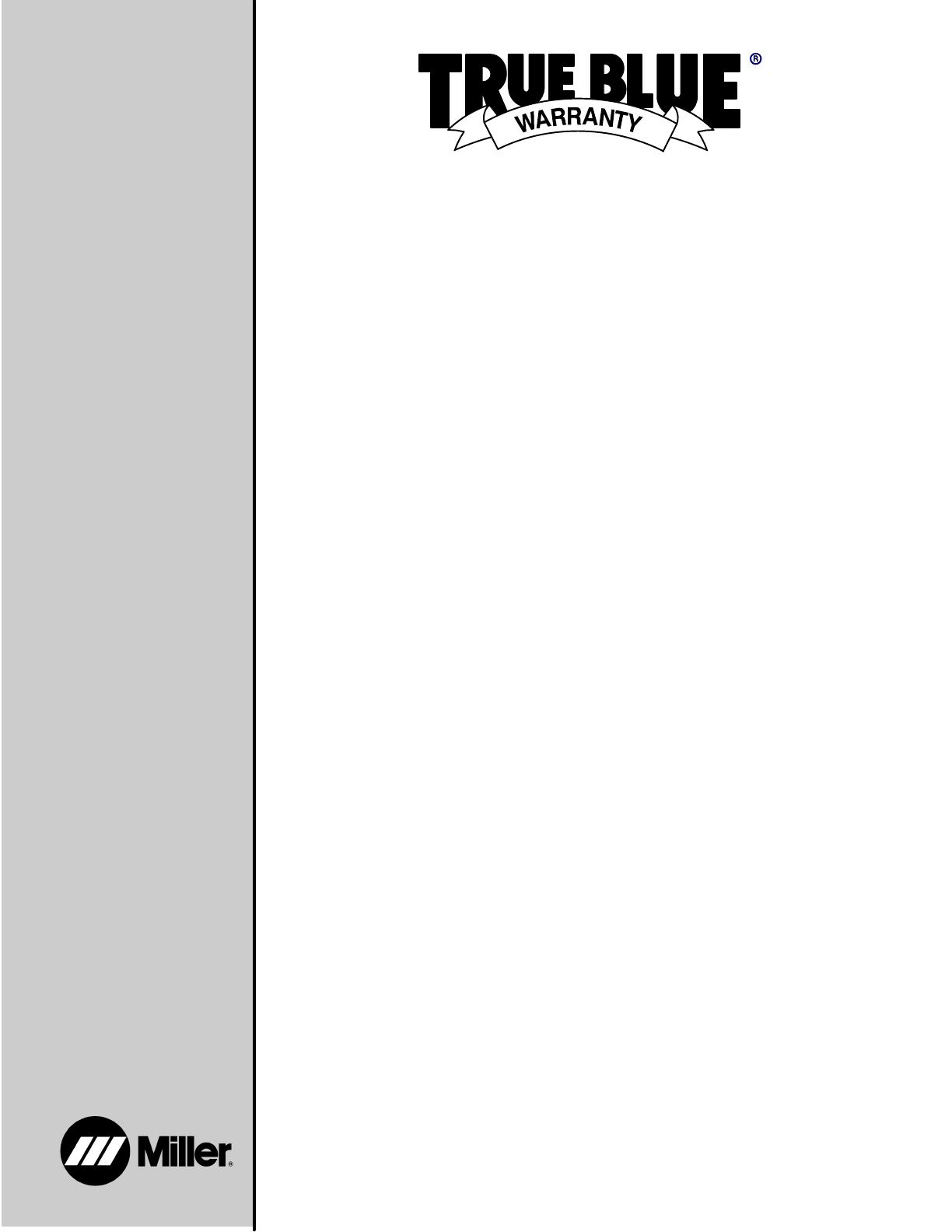
Efectivo 1 enero, 2014 (Equipo equipo con el número de serie
que comienza con las letras “ME” o más nuevo)
Esta garantía limitada reemplaza a todas las garantías previas de Miller y no es exclusiva con otras garantías ya sea
expresadas o supuestas.
GARANTÍA LIMITADA − Sujeta a los términos y condiciones de abajo,
la compañía MILLER Mfg. Co., Appleton, Wisconsin, garantiza al
primer comprador al por menor que el equipo de MILLER nuevo
vendido, después de la fecha efectiva de esta garantía está libre de
defectos en material y mano de obra al momento que fue embarcado
desde MILLER. ESTA GARANTÍA EXPRESAMENTE TOMA EL
LUGAR DE CUALQUIERA OTRA GARANTÍA EXPRESADA O
IMPLICADA, INCLUYENDO GARANTÍAS DE MERCANTABILIDAD, Y
CONVENIENCIA.
Dentro de los periodos de garantía que aparecen abajo, MILLER
reparará o reemplazará cualquier pieza o componente garantizado
que fallen debido a tales defectos en material o mano de obra. MILLER
debe de ser notificado por escrito dentro de 30 días de que este
defecto o falla aparezca, el cual será el momento cuando MILLER dará
instrucciones en el procedimiento para hacer el reclamo de garantía
que se debe seguir.
MILLER aceptará los reclamos de garantía en equipo garantizado que
aparece abajo en el evento que tal falla esté dentro del periodo de
garantía. El período de garantía comienza la fecha que el equipo ha
sido entregado al comprador al por menor, o un año después de
mandar el equipo a un distribuidor en América del Norte o doce meses
después de mandar el equipo a un distribuidor internacional.
1. 5 años para piezas — 3 años para mano de obra
* Los rectificadores de potencia principales originales solo
incluyen los SCR, diodos y los módulos rectificadores
discretos
2. 3 años — Piezas y mano de obra
* Lentes para caretas fotosensibles (excepto serie Classic) (no
cubre mano de obra)
* Generadores para soldadura impulsado por motor
(NOTA: los motores son garantizados separadamente por
el fabricante del motor.)
* Máquinas de soldar con inversor (excepto que se indique lo
contrario)
* Máquinas para corte por plasma
* Controladores de proceso
* Alimentadores de alambre automáticos y semiautomáticos
* Máquinas de soldar con transformador/rectificador
3. 2 años — Piezas y mano de obra
* Lentes para caretas fotosensibles − Solo serie Classic (no
cubre mano de obra)
* Extractores de humo − Capture 5 Filtair 400 y extractores de
las series industriales
4. 1 año — Piezas y mano de obra excepto que se especifique
* Dispositivos automáticos de movimiento
* Unidades sopladoras CoolBelt y CoolBand (no incluye mano
de obra)
* Equipos externos de monitorización y sensores
* Opciones de campo
(NOTA: las opciones de campo [para montaje in situ] están
cubiertas por el tiempo restante de la garantía del producto en
el que están instaladas o por un mínimo de un año — el que
sea mayor.)
* Pedales de control RFCS (excepto RFCS-RJ45)
* Extractores de humo − Filtair 130 y series MWX y SWX
* Unidades de alta frecuencia
* Antorchas para corte por plasma ICE/XT (no incluye mano de
obra)
* Máquinas para calentamiento por inducción, refrigeradores
(NOTA: los registradores digitales están garantizados
separadamente por el fabricante.)
* Bancos de carga
* Antorchas motorizadas (excepto las portacarrete Spoolmate)
* Unidad sopladora PAPR (no incluye mano de obra)
* Posicionadores y controladores
* Racks
* Tren rodante/remolques
* Soldaduras por puntos
* Conjuntos alimentadores de alambre para sistemas Subarc
* Sistemas de enfriamiento por agua
* Antorchas TIG (no incluye mano de obra)
* Controles remotos inalámbricos de mano/pie y receptores
* Estaciones de trabajo/Mesas de soldadura (no incluye mano
de obra)
* Live Arc – Sistema de Gestión del rendimiento
5. Garantía de 6 meses para piezas
* Baterías
* Antorchas Bernard (sin mano de obra)
* Antorchas Tregaskiss (sin mano de obra)
6. Garantía de 90 días para piezas
* Juegos de accesorios
* Cubiertas de lona
* Bobinas y mantas para calentamiento por inducción,
cables y controles no electrónicos
* Antorchas M
* Antorchas MIG y antorchas para arco sumergido (SAW)
* Controles remotos y control de pie RFCS−RJ45
* Piezas de repuesto (sin mano de obra)
* Antorchas Roughneck
* Antorchas portacarrete Spoolmate
La garantía limitada True Blue) de Miller no tiene validez para los
siguientes elementos:
1. Componentes consumibles como: puntas de contacto,
toberas de corte, contactores, escobillas, relés, tapa de las
mesas de trabajo y cortinas de soldador, o piezas que fallen
debido al desgaste normal. (Excepción: las escobillas y relés
están cubiertos en todos los equipos impulsados por motor
de combustión interna.)
2. Artículos entregados por MILLER pero fabricados por otros,
como motores u otros accesorios. Estos artículos están cubiertos
por la garantía del fabricante, si alguna existe.
3. Equipo que ha sido modificado por cualquier persona que no sea
MILLER o equipo que ha sido instalado inapropiadamente, mal
usado u operado inapropiadamente basado en los estándares de
la industria, o equipo que no ha tenido mantenimiento razonable y
necesario, o equipo que ha sido usado para una operación fuera
de las especificaciones del equipo.
LOS PRODUCTOS DE MILLER ESTÁN DISEÑADOS Y DIRIGIDOS
PARA LA COMPRA Y USO DE USUARIOS
COMERCIALES/INDUSTRIALES Y PERSONAS ENTRENADAS Y
CON EXPERIENCIA EN EL USO Y MANTENIMIENTO DE EQUIPO
DE SOLDADURA.
En el caso de que haya un reclamo de garantía cubierto por esta
garantía, los remedios deben de ser, bajo la opción de MILLER (1)
reparación, o (2) reemplazo o cuando autorizado por MILLER por
escrito en casos apropiados, (3) el costo de reparación y reemplazo
razonable autorizado por una estación de servicio de MILLER o (4)
pago o un crédito por el costo de compra (menos una depreciación
razonable basado en el uso actual) una vez que la mercadería sea
devuelta al riesgo y costo del usuario. La opción de MILLER de reparar
o reemplazar será F.O.B. en la fábrica en Appleton, Wisconsin o F.O.B.
en la facilidad de servicio autorizado por MILLER y determinada por
MILLER. Por lo tanto, no habrá compensación ni devolución de los
costos de transporte de cualquier tipo.
DE ACUERDO AL MÁXIMO QUE PERMITE LA LEY, LOS REMEDIOS
QUE APARECEN AQUÍ SON LOS ÚNICOS Y EXCLUSIVOS
REMEDIOS, Y EN NINGÚN EVENTO MILLER SERÁ RESPONSABLE
POR DAÑOS DIRECTOS, INDIRECTOS, ESPECIALES,
INCIDENTALES O DE CONSECUENCIA (INCLUYENDO LA
PÉRDIDA DE GANANCIA) YA SEA BASADO EN CONTRATO,
ENTUERTO O CUALQUIERA OTRA TEORÍA LEGAL.
CUALQUIER GARANTÍA EXPRESADA QUE NO APARECE AQUÍ Y
CUALQUIER GARANTÍA IMPLICADA, GARANTÍA O
REPRESENTACIÓN DE RENDIMIENTO, Y CUALQUIER REMEDIO
POR HABER ROTO EL CONTRATO, ENTUERTO O CUALQUIER
OTRA TEORÍA LEGAL, LA CUAL, QUE NO FUERA POR ESTA
PROVISIÓN, PUDIERAN APARECER POR IMPLICACIÓN,
OPERACIÓN DE LA LEY. COSTUMBRE DE COMERCIO O EN EL
CURSO DE HACER UN ARREGLO, INCLUYENDO CUALQUIER
GARANTÍA IMPLICADA DE COMERCIALIZACIÓN, O APTITUD
PARA UN PROPÓSITO PARTICULAR CON RESPECTO A
CUALQUIER Y TODO EL EQUIPO QUE ENTREGA MILLER, ES
EXCLUIDA Y NEGADA POR MILLER.
Algunos estados en Estados Unidos, no permiten imitaciones en cuan
largo una garantía implicada dure, o la exclusión de daños
incidentales, indirectos, especiales o consecuentes, de manera que la
limitación de arriba o exclusión, es posible que no aplique a usted. Esta
garantía da derechos legales específicos, y otros derechos pueden
estar disponibles, pero varían de estado a estado.
En Canadá, la legislación de algunas provincias permite que hayan
ciertas garantías adicionales o remedios que no han sido indicados
aquí y al punto de no poder ser descartados, es posible que las
limitaciones y exclusiones que aparecen arriba, no apliquen. Esta
garantía limitada da derechos legales específicos pero otros derechos
pueden estar disponibles y estos pueden variar de provincia a
provincia.
La garantía original está escrita en términos legales en inglés. En caso
de cualquier reclamo o mala interpretación, el significado de las
palabras en inglés, es el que rige.
¿Preguntas sobre la
garantía?
Llame
1-800-4-A-MILLER
para encontrar su
distribuidor local de
Miller (EE.UU. y
Canada solamente)
miller_warr_spa 2014−04−14

TRADUCCIÓN DE LAS INSTRUCCIONES ORIGINALES − IMPRESO EN EE.UU. 2014 Miller Electric Mfg. Co. 2014−01
Miller Electric Mfg. Co.
An Illinois Tool Works Company
1635 West Spencer Street
Appleton, WI 54914 USA
International Headquarters−USA
USA Phone: 920-735-4505 Auto-attended
USA & Canada FAX: 920-735-4134
International FAX: 920-735-4125
Para direcciones internacionales visite
www.MillerWelds.com
Nombre de modelo Número de serie/estilo
Fecha de compra (Fecha en que el equipo era entregado al cliente original.)
Distribuidor
Dirección
Ciudad
Estado/País Código postal
Por favor complete y retenga con sus archivos.
Siempre dé el nombre de modelo y número de serie/estilo
Comuníquese con su Distribuidor
para:
Para localizar al Distribuidor más cercano
llame a 1-800-4-A-MILLER
(EE.UU. y Canada solamente) o
visite nuestro lugar en la red mundial
www.MillerWelds.com
Equipo y Consumibles de Soldar
Opciones y Accesorios
Equipo Personal de Seguridad
Servicio y Reparación
Partes de Reemplazo
Entrenamiento (Seminarios, Videos, Libros)
Manuales Técnicos
(Información de Servicio y Partes )
Dibujos Esquemáticos
Libros de Procesos de Soldar
Comuníquese con su transportista
para:
Por ayuda en registrar o arreglar una queja,
comuníquese con su Distribuidor y/o el De-
partamento de Transporte del Fabricante del
equipo.
Recursos Disponibles
Archivo de Dueño
Poner una queja por pérdida o daño duran-
te el embarque.
-
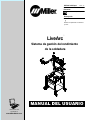 1
1
-
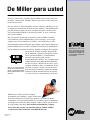 2
2
-
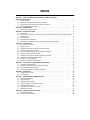 3
3
-
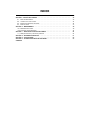 4
4
-
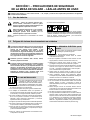 5
5
-
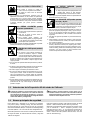 6
6
-
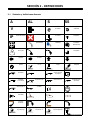 7
7
-
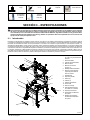 8
8
-
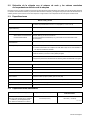 9
9
-
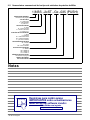 10
10
-
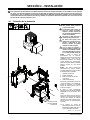 11
11
-
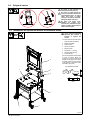 12
12
-
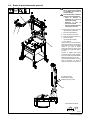 13
13
-
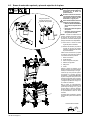 14
14
-
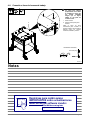 15
15
-
 16
16
-
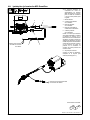 17
17
-
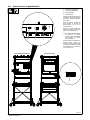 18
18
-
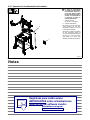 19
19
-
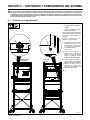 20
20
-
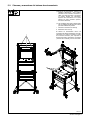 21
21
-
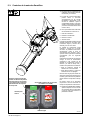 22
22
-
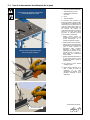 23
23
-
 24
24
-
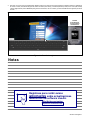 25
25
-
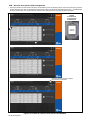 26
26
-
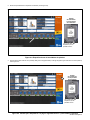 27
27
-
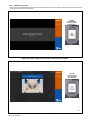 28
28
-
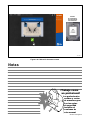 29
29
-
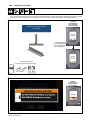 30
30
-
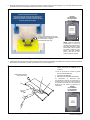 31
31
-
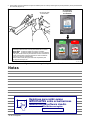 32
32
-
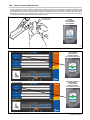 33
33
-
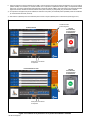 34
34
-
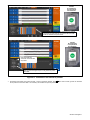 35
35
-
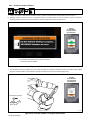 36
36
-
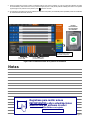 37
37
-
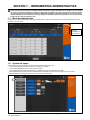 38
38
-
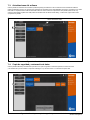 39
39
-
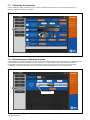 40
40
-
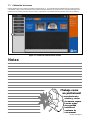 41
41
-
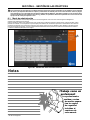 42
42
-
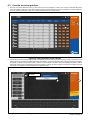 43
43
-
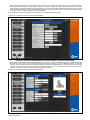 44
44
-
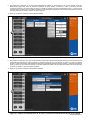 45
45
-
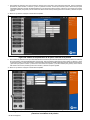 46
46
-
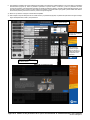 47
47
-
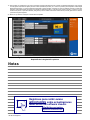 48
48
-
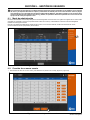 49
49
-
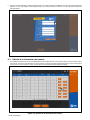 50
50
-
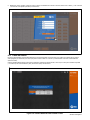 51
51
-
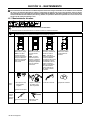 52
52
-
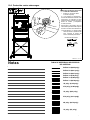 53
53
-
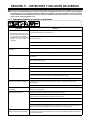 54
54
-
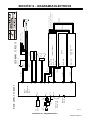 55
55
-
 56
56
-
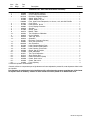 57
57
-
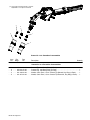 58
58
-
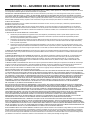 59
59
-
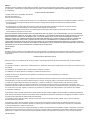 60
60
-
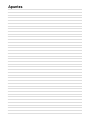 61
61
-
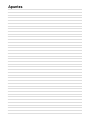 62
62
-
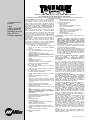 63
63
-
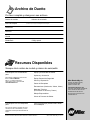 64
64
Miller LIVEARC WELDING PERFORMANCE MANAGEMENT SYSTEM El manual del propietario
- Categoría
- Sistema de soldadura
- Tipo
- El manual del propietario
- Este manual también es adecuado para
Documentos relacionados
-
Miller LIVEARC WELDING PERFORMANCE MANAGEMENT SYSTEM El manual del propietario
-
Miller LIVEARC WELDING PERFORMANCE MANAGEMENT SYSTEM El manual del propietario
-
Miller LIVEARC WELDING PERFORMANCE MANAGEMENT SYSTEM El manual del propietario
-
Miller LIVEARC WELDING PERFORMANCE MANAGEMENT SYSTEM El manual del propietario
-
Miller LIVEARC WELDING PERFORMANCE MANAGEMENT SYSTEM El manual del propietario
-
Miller NA111500D El manual del propietario
-
Miller AUGMENTED ARC WELDING TRAINING SYSTEM El manual del propietario
-
Miller MK425018D El manual del propietario
-
Miller MK285021D El manual del propietario
-
Miller MK285021D El manual del propietario